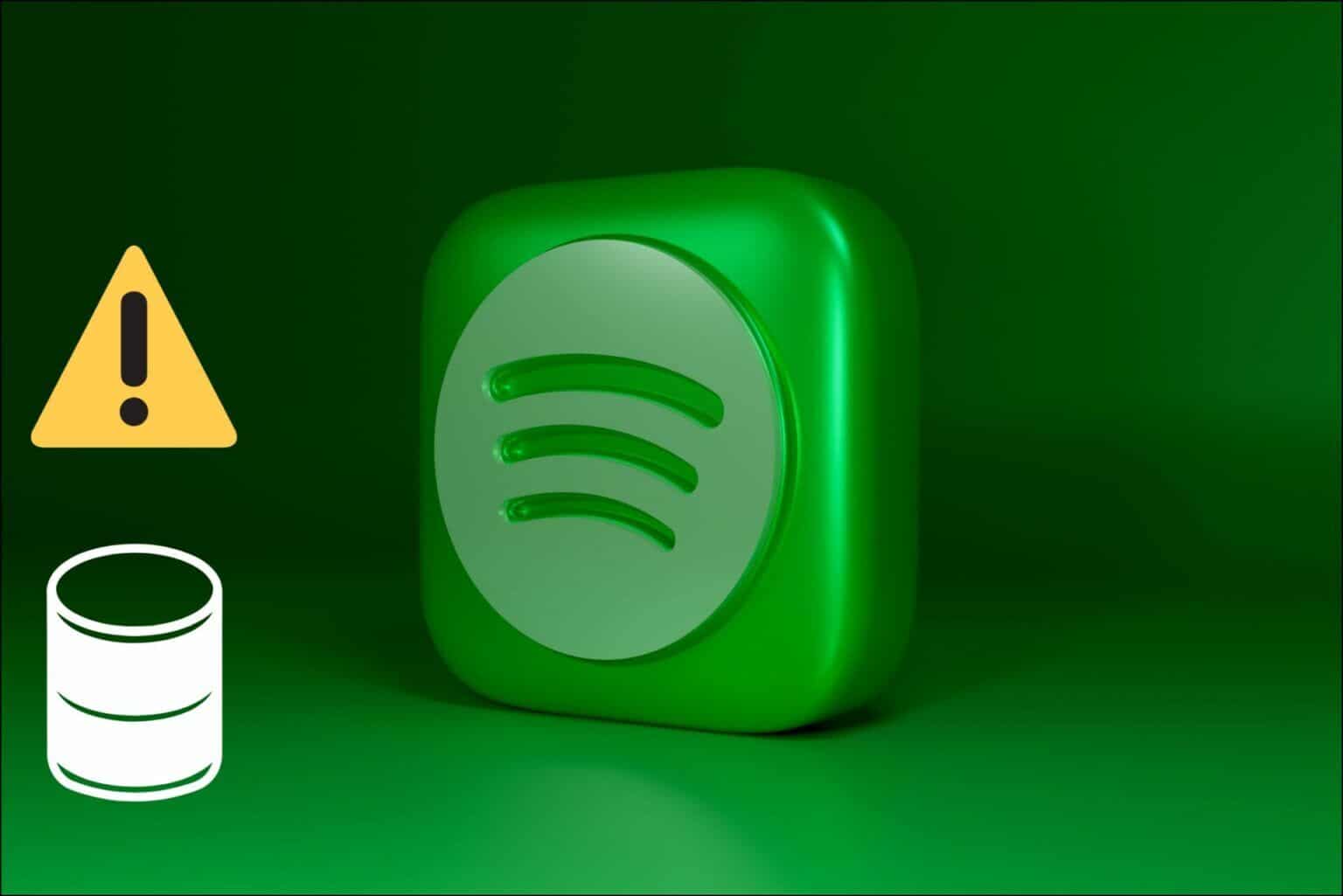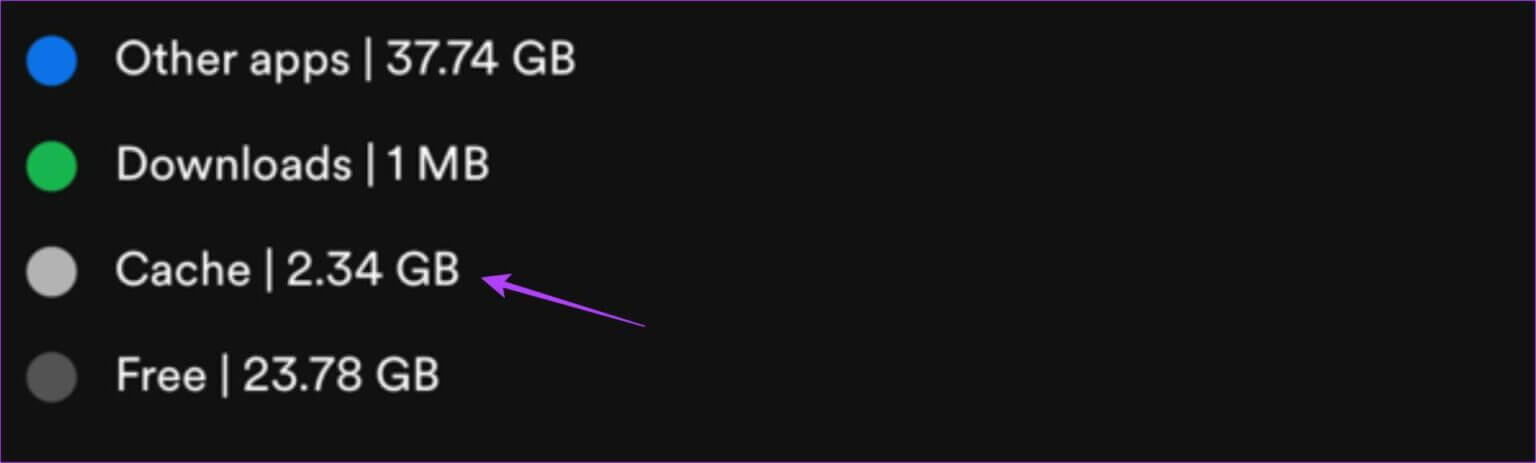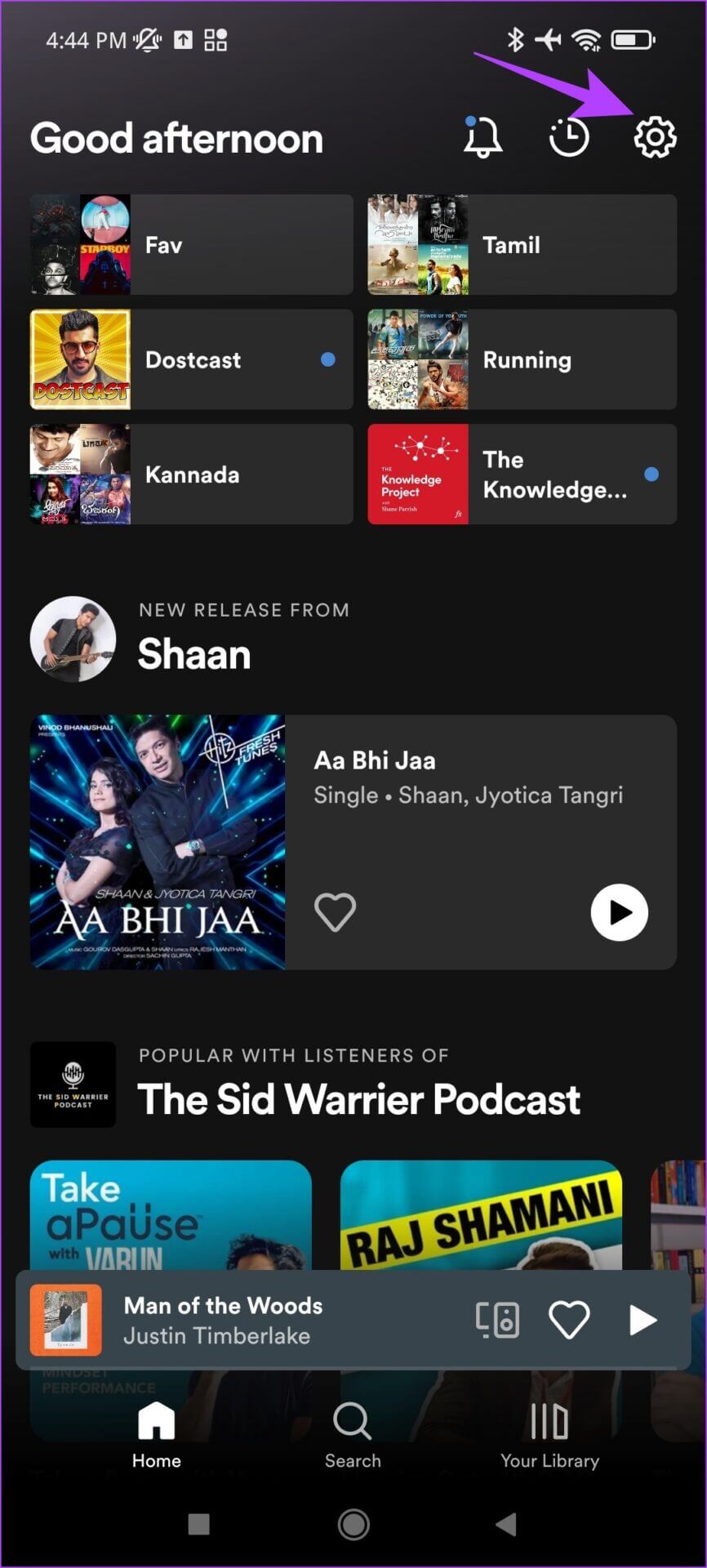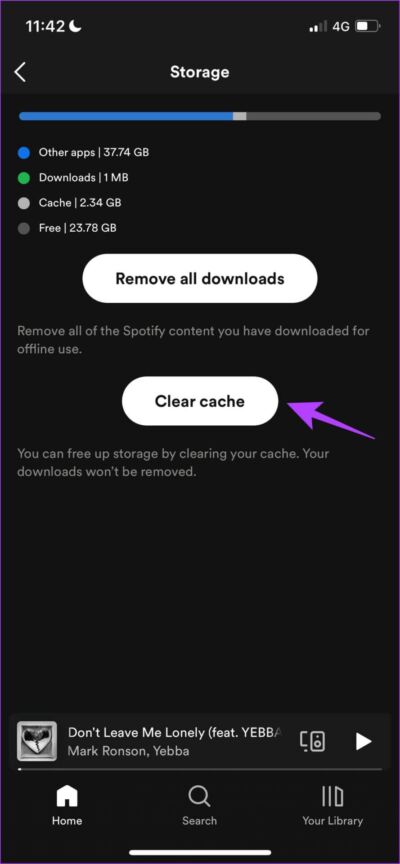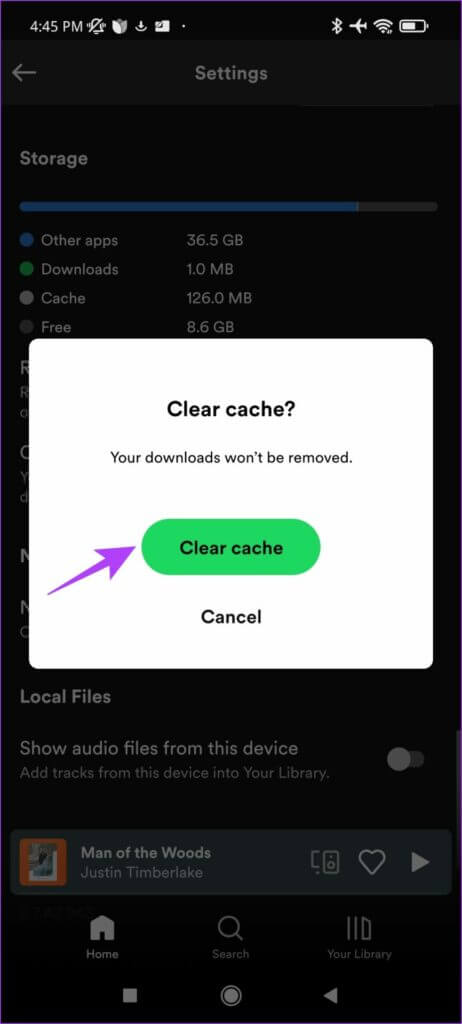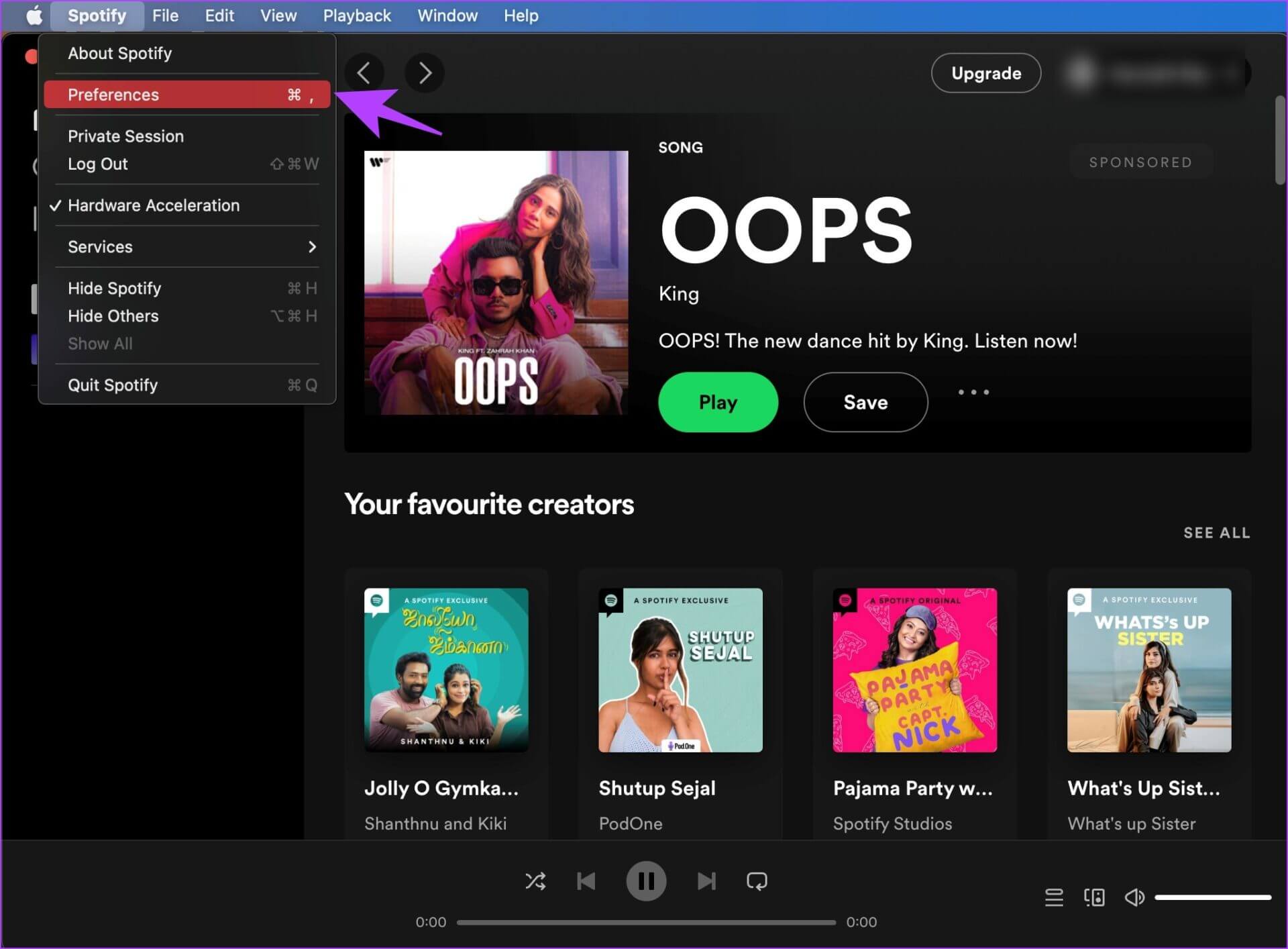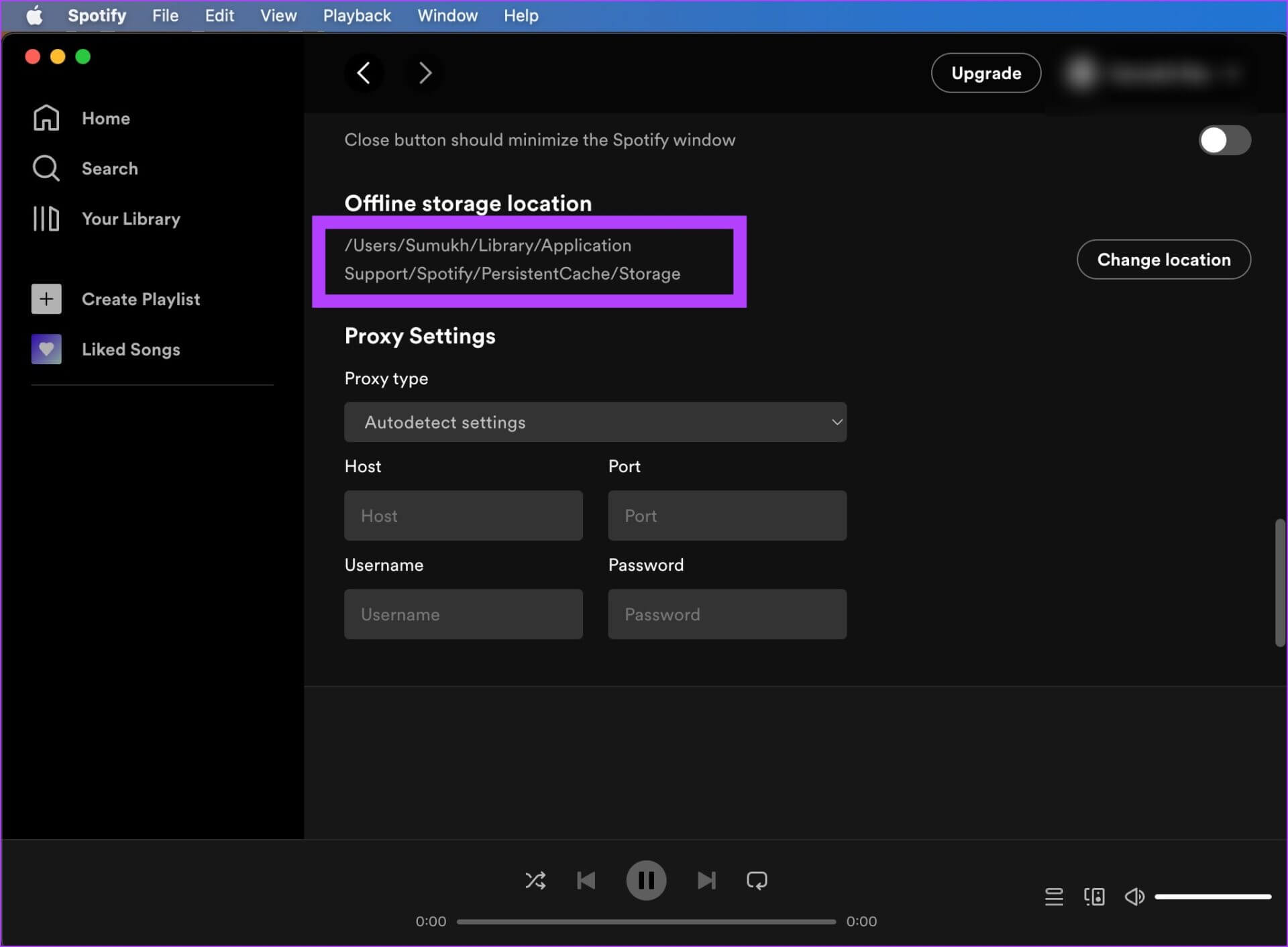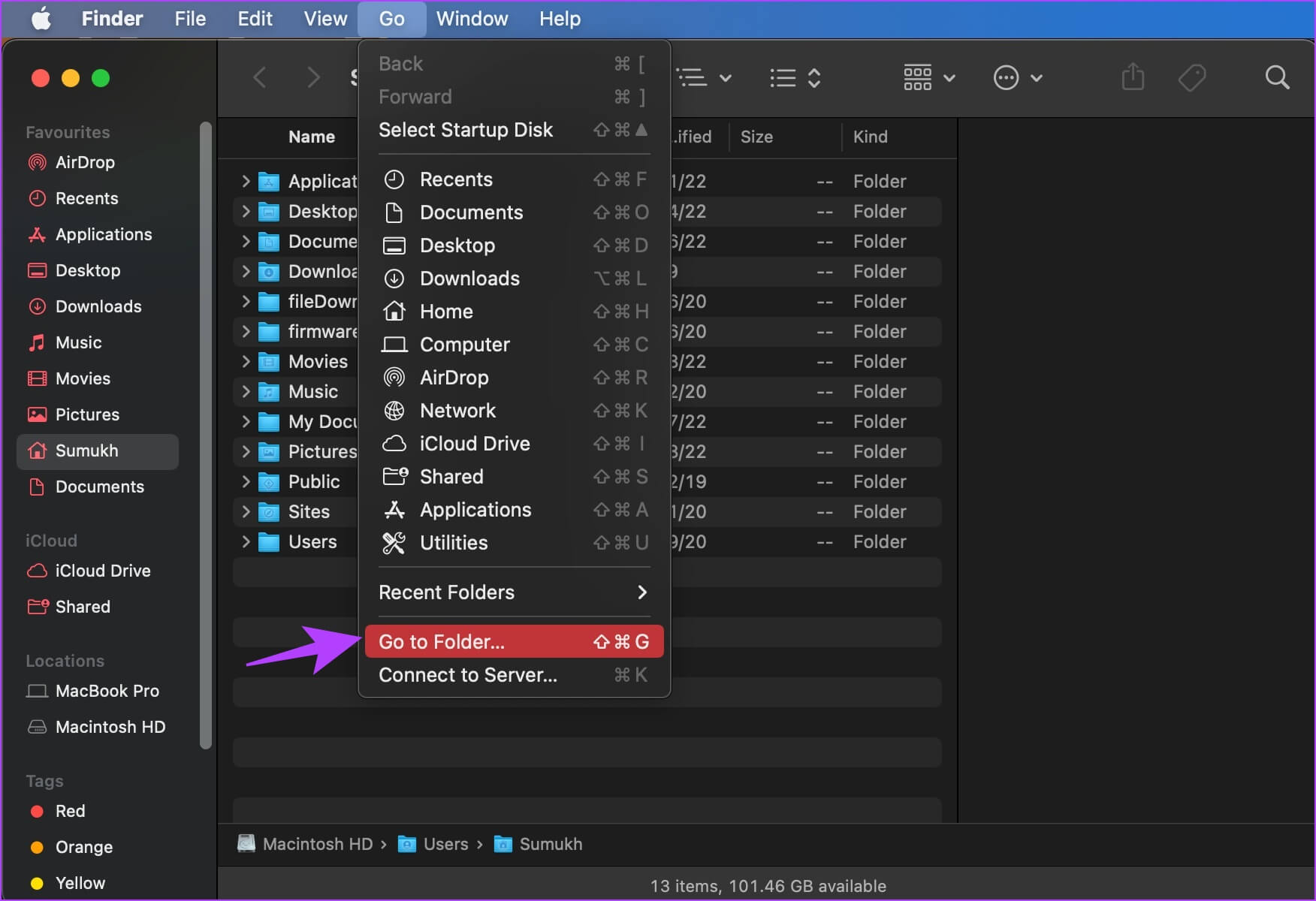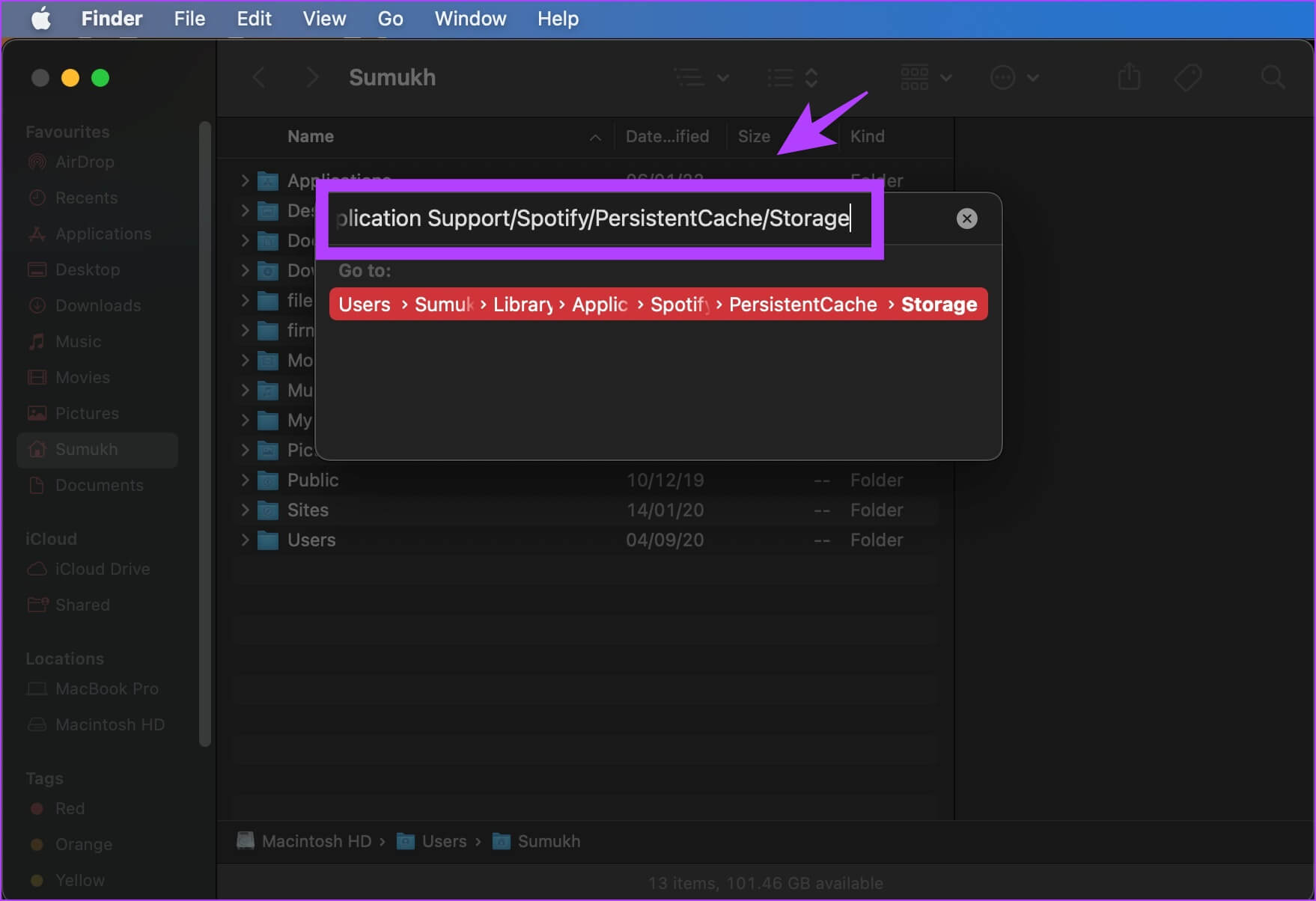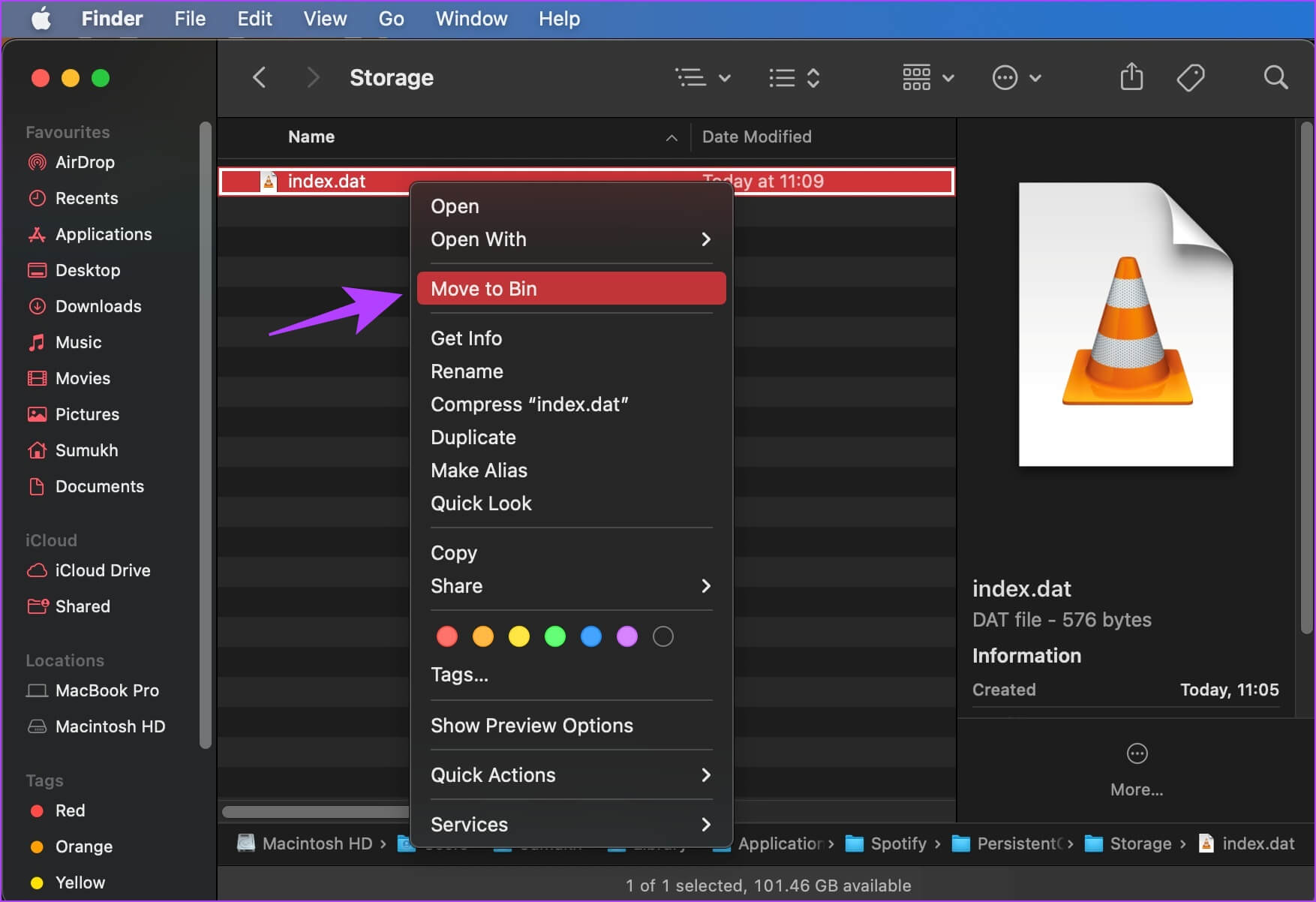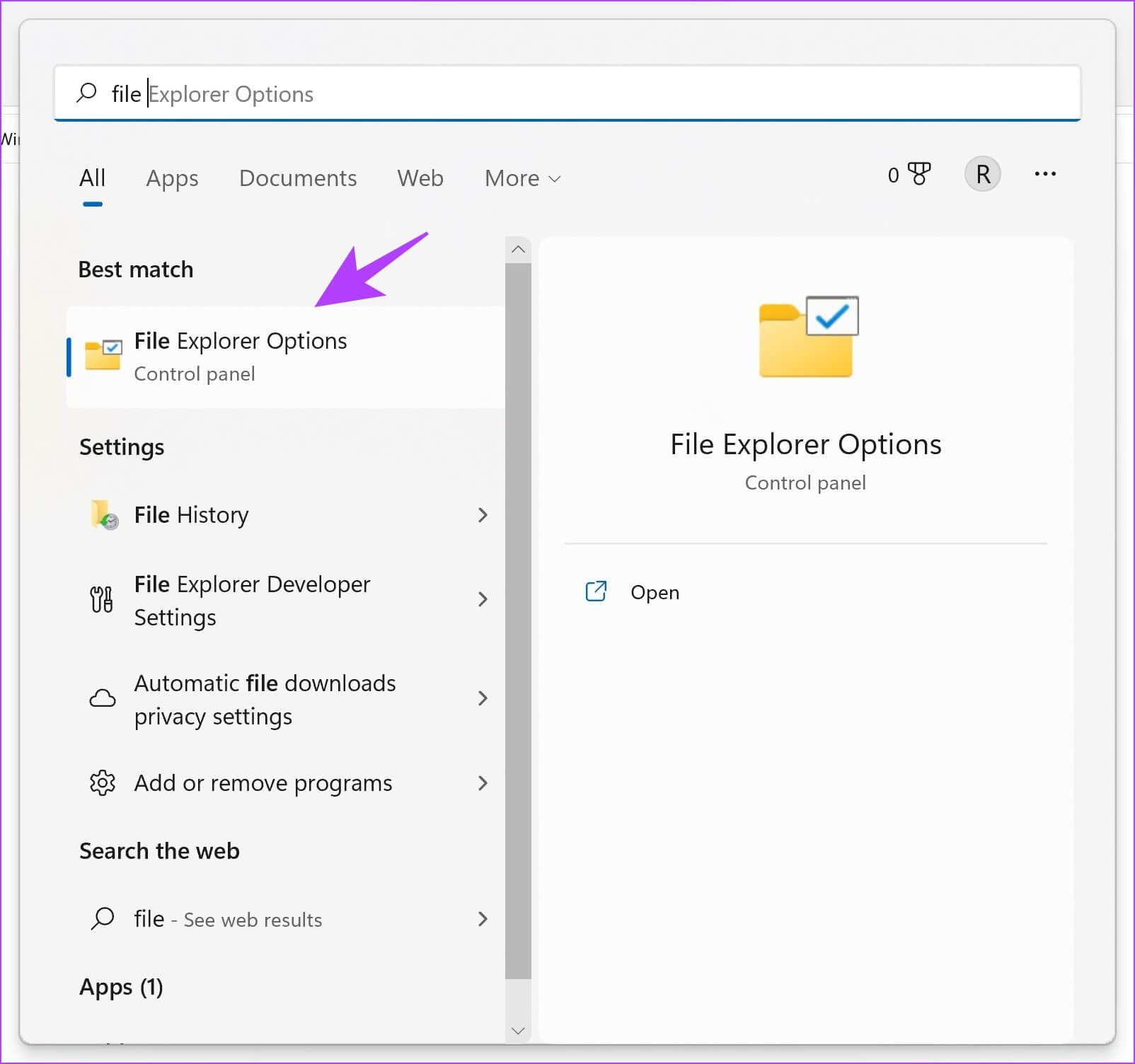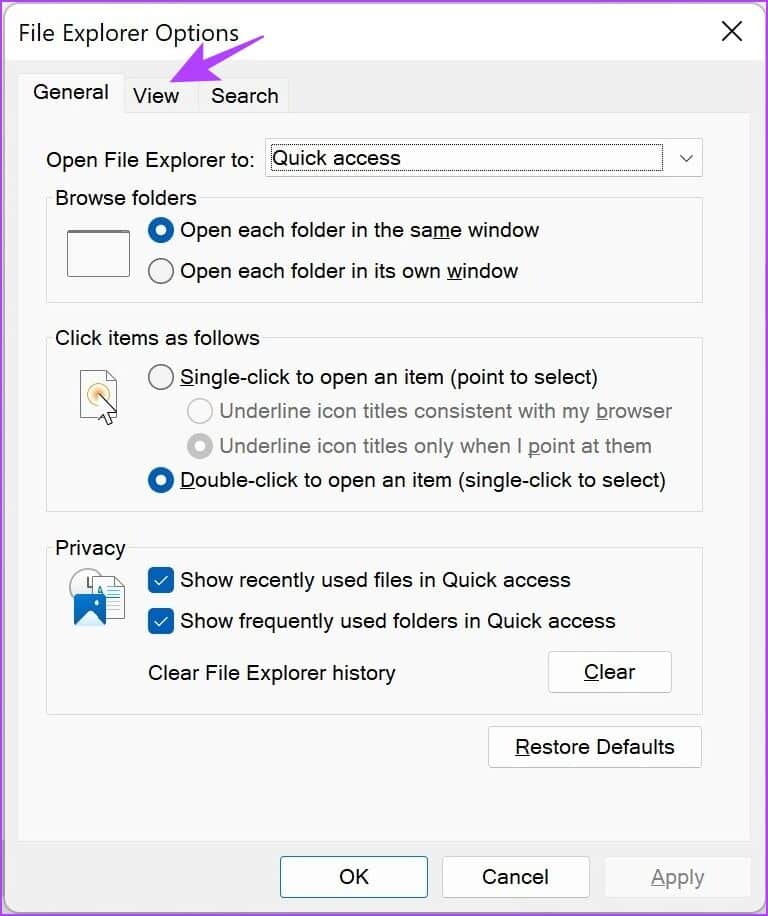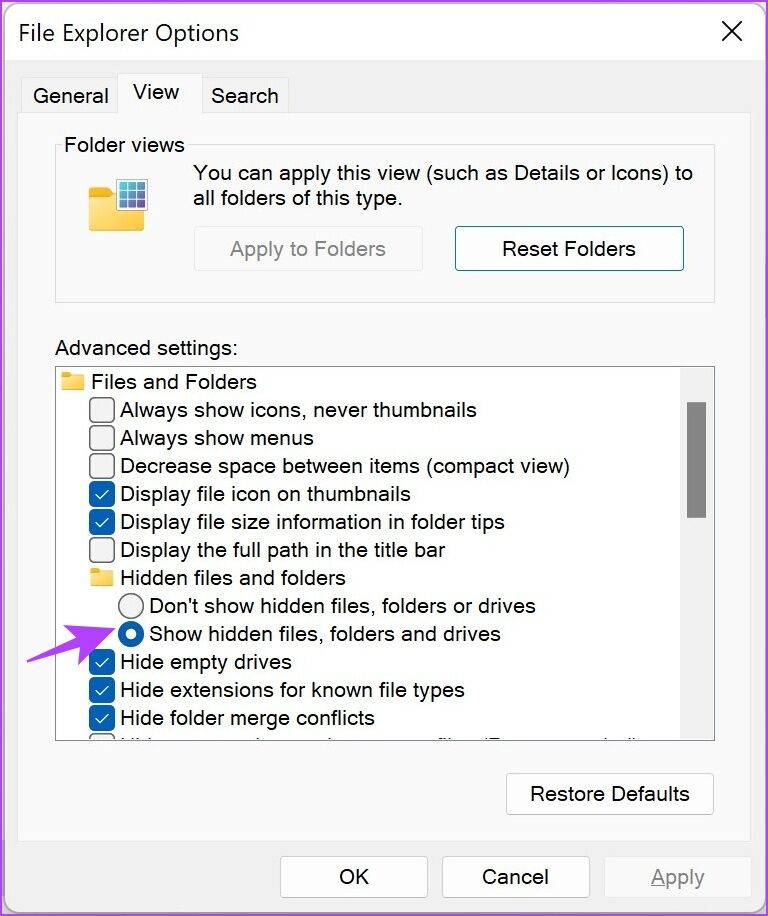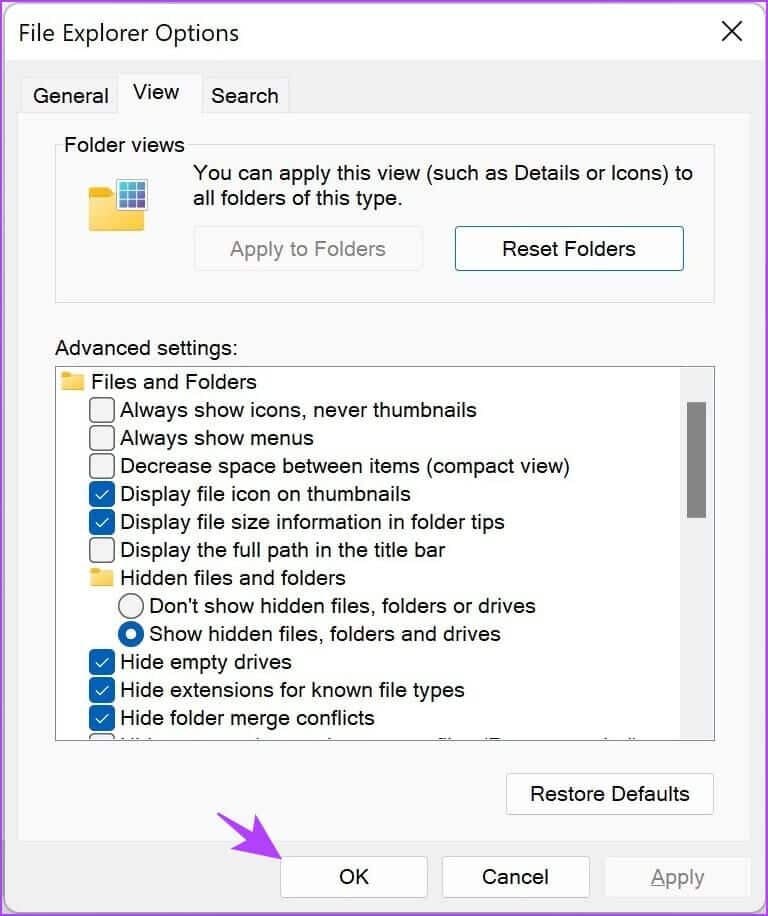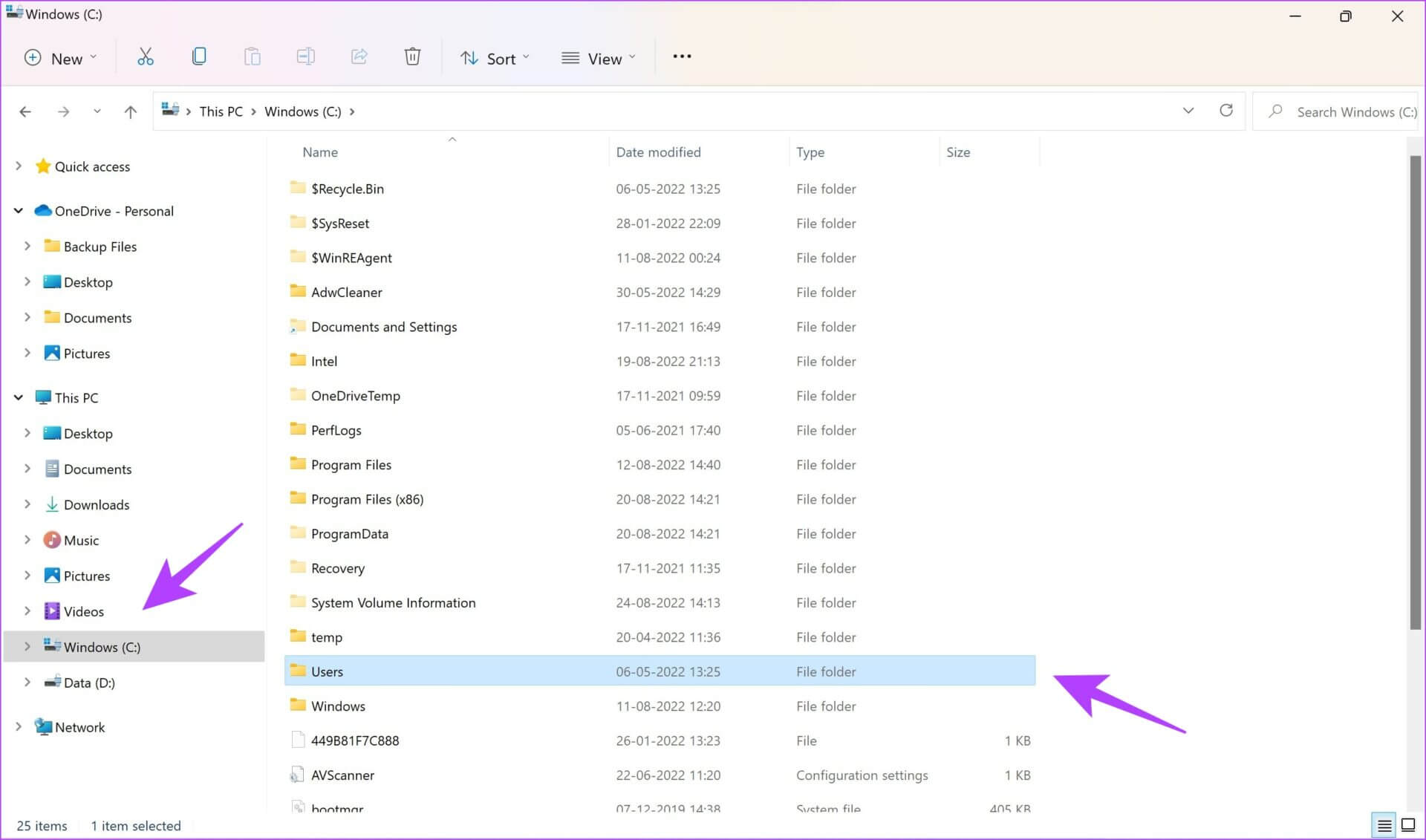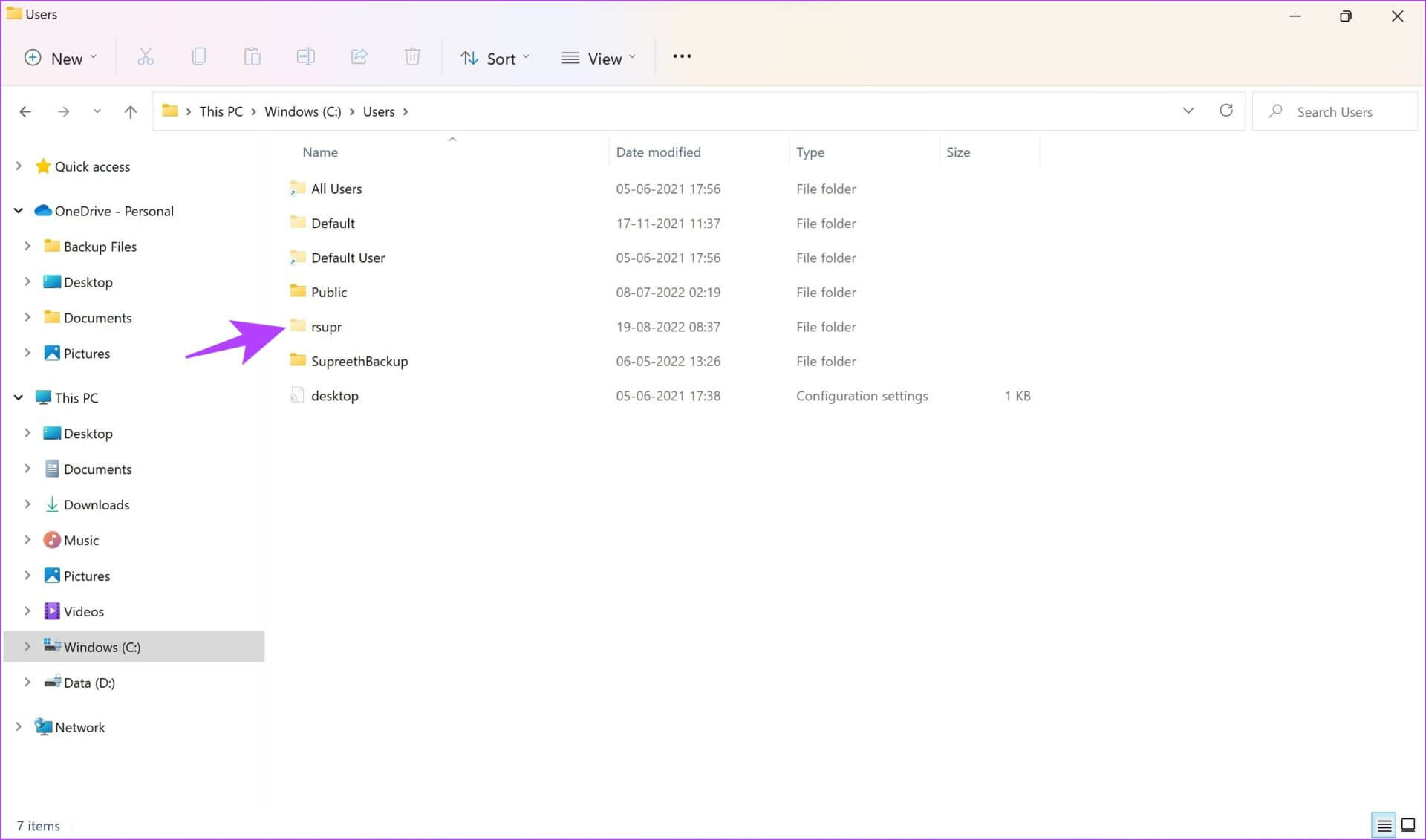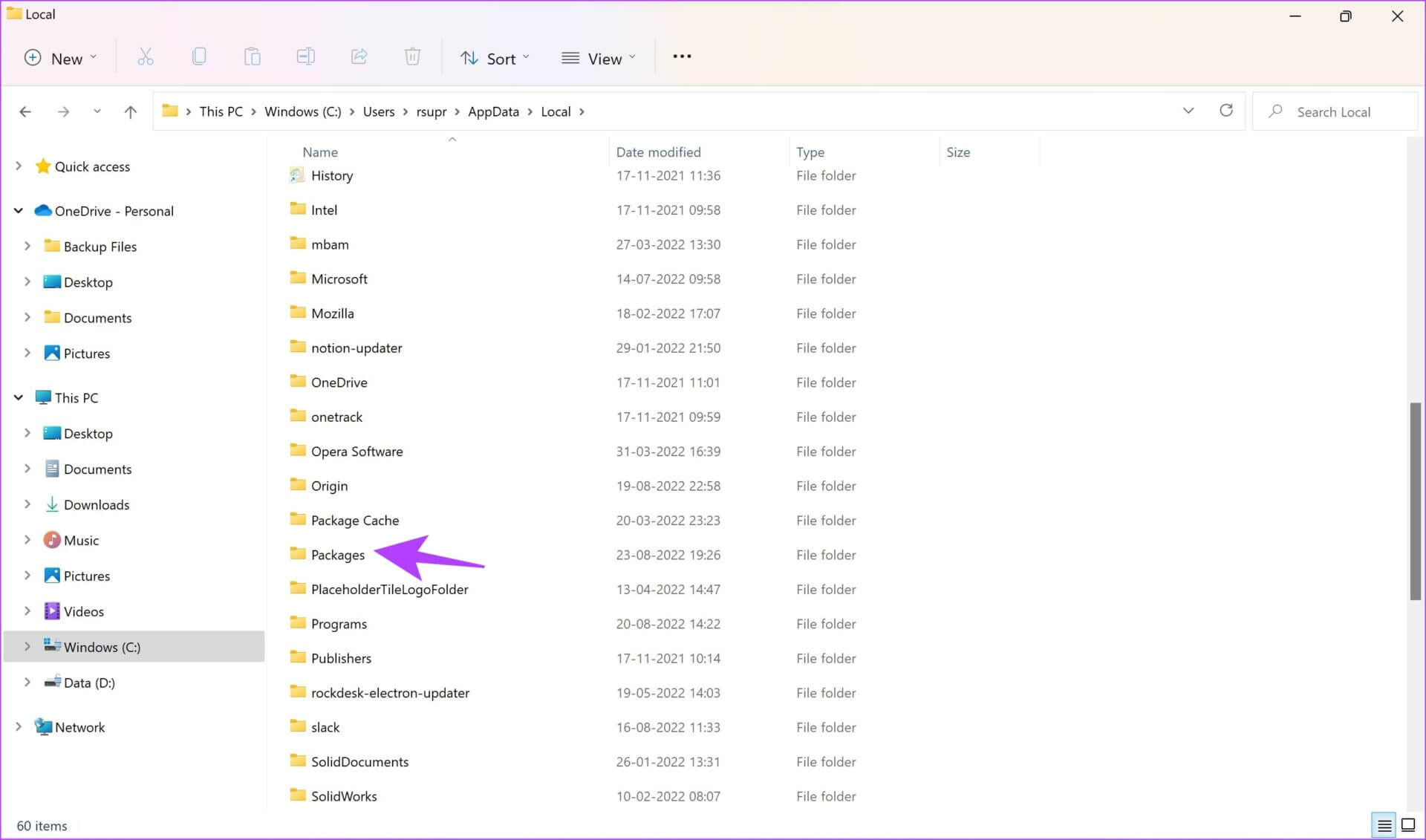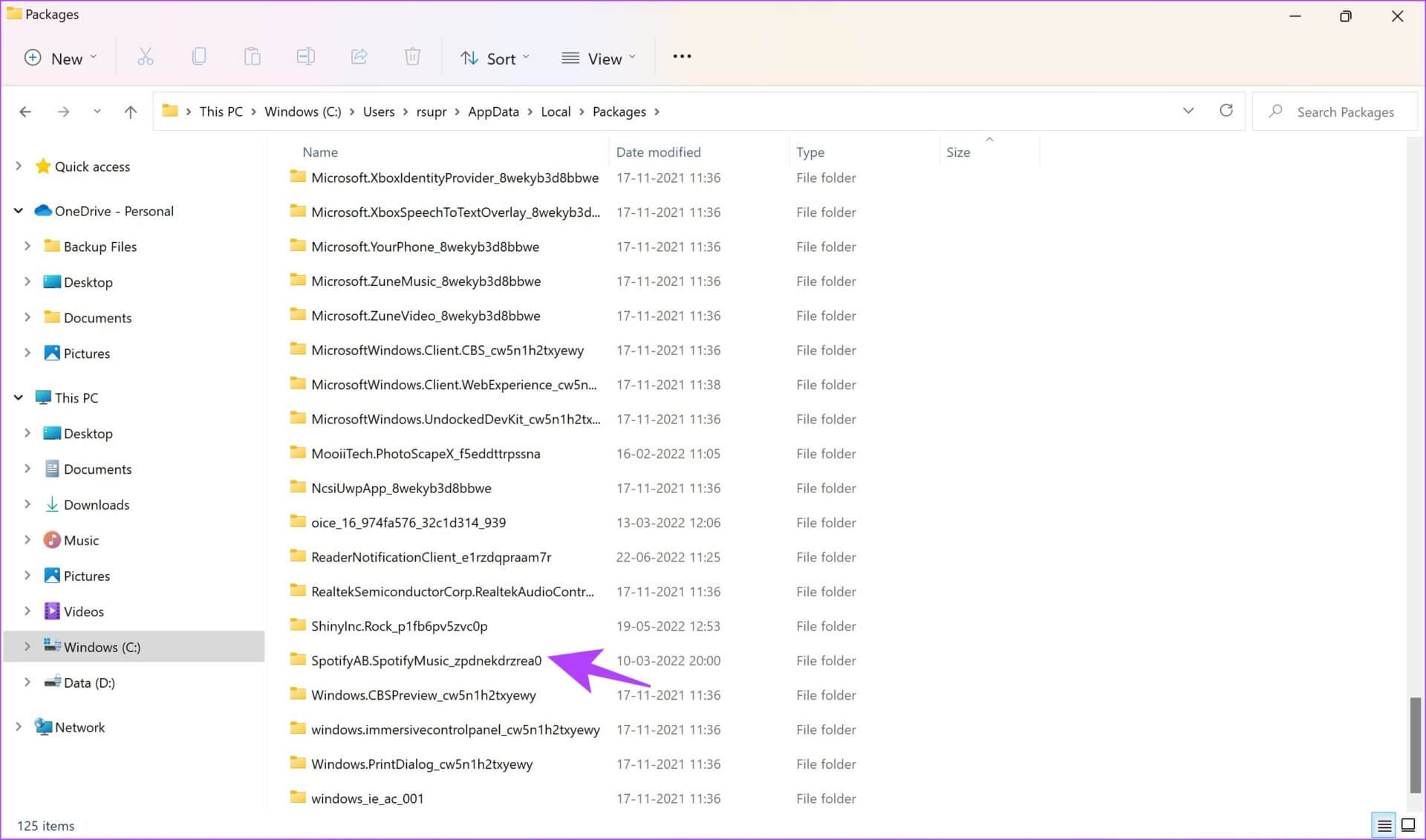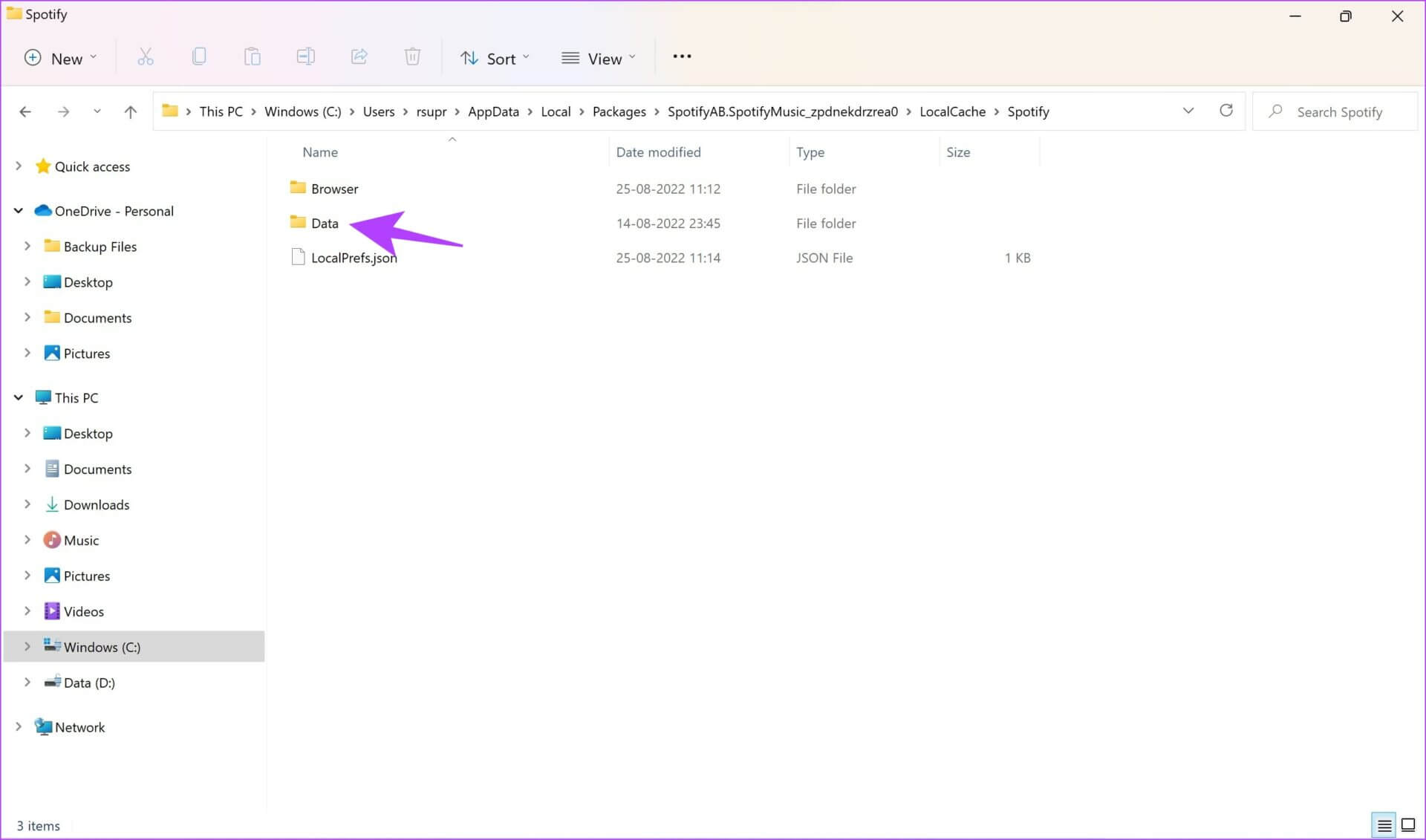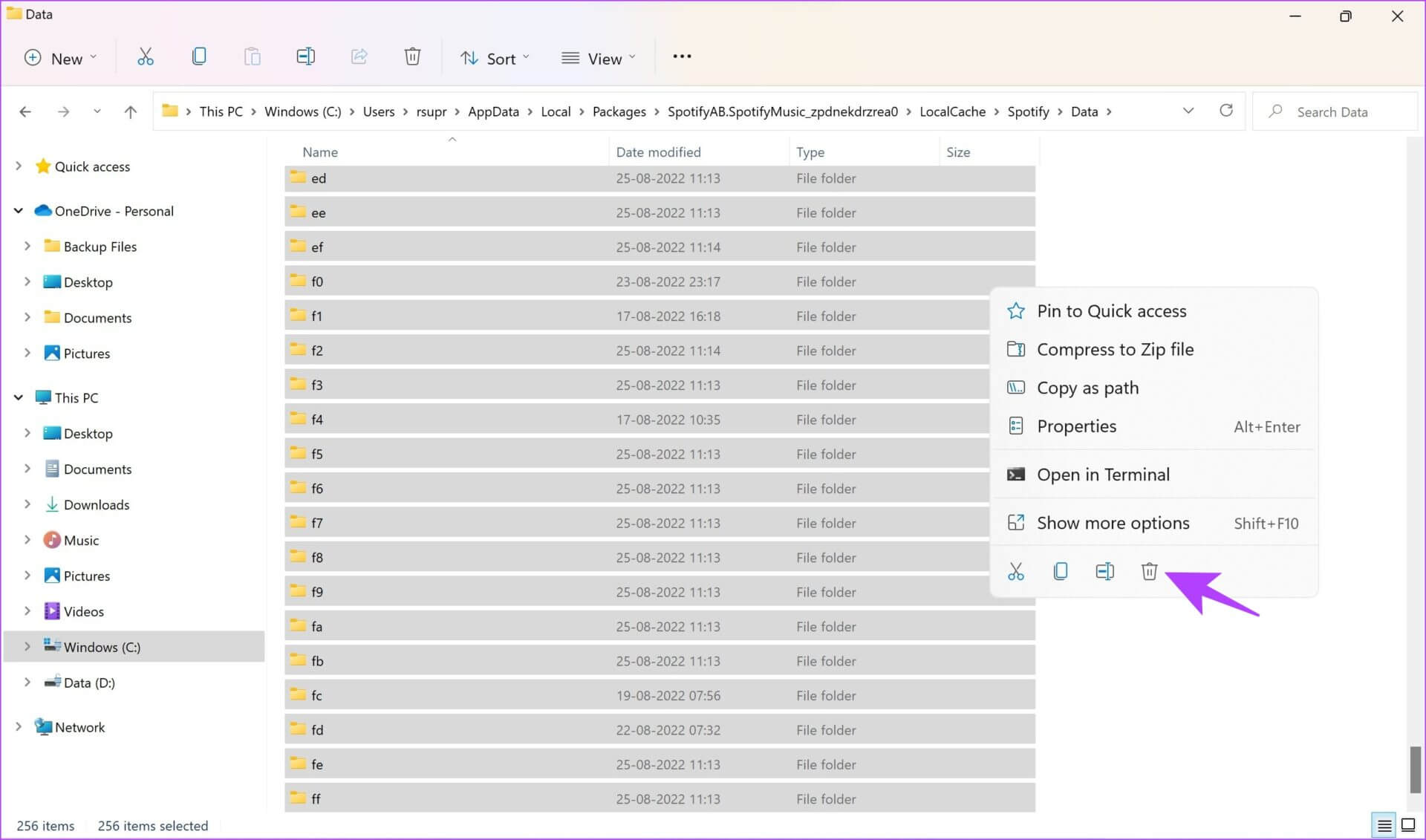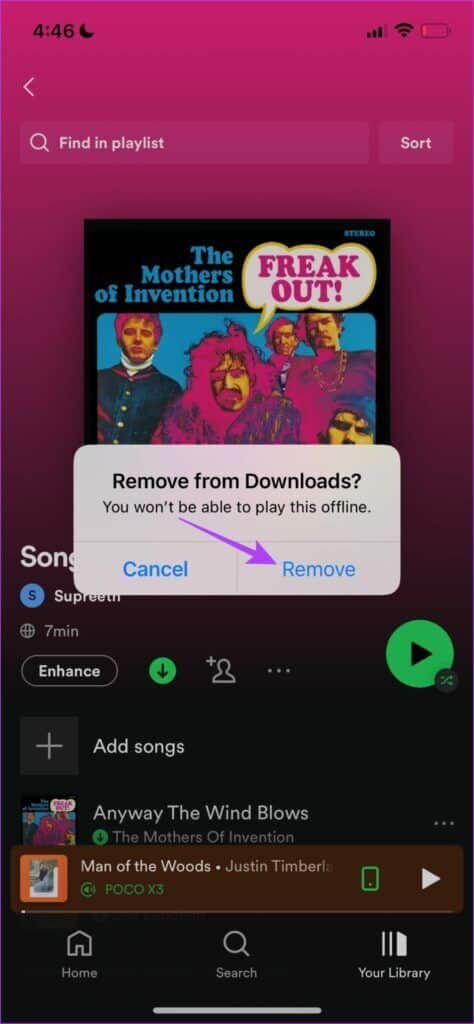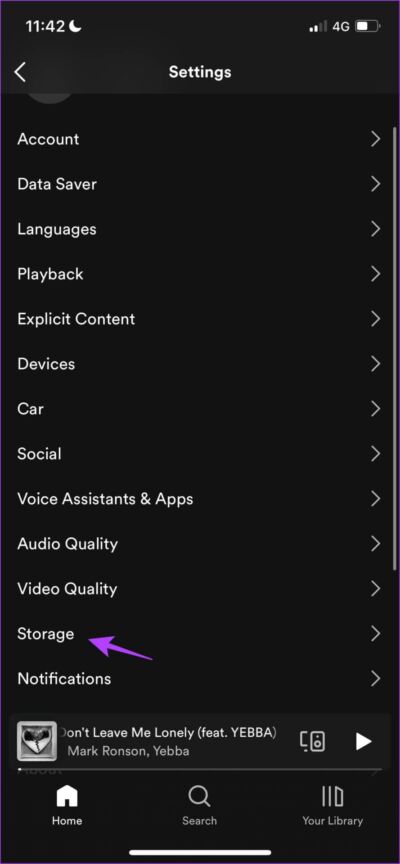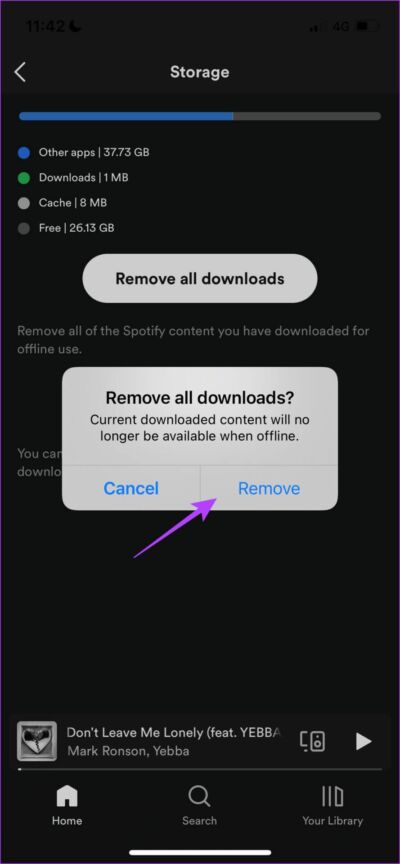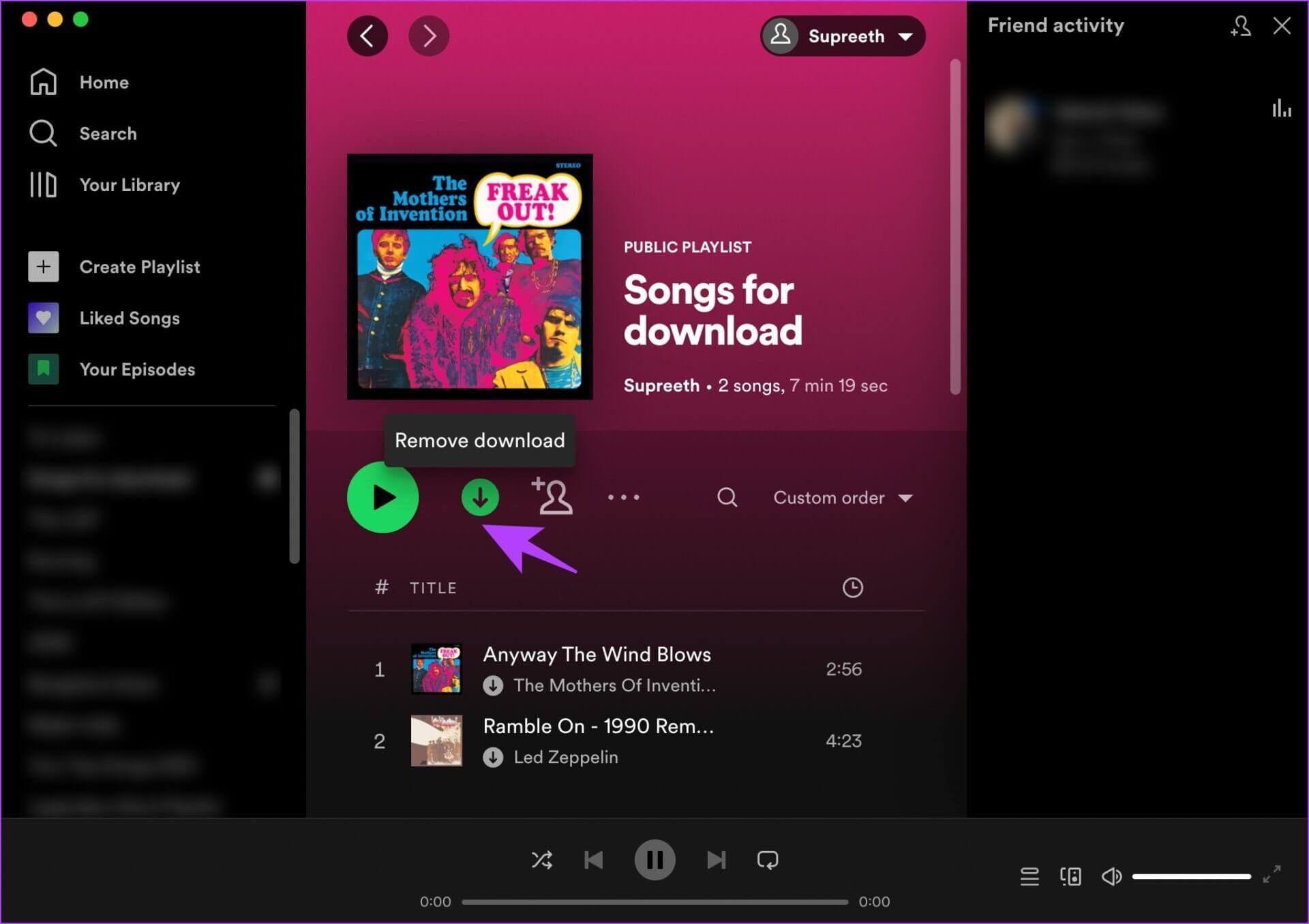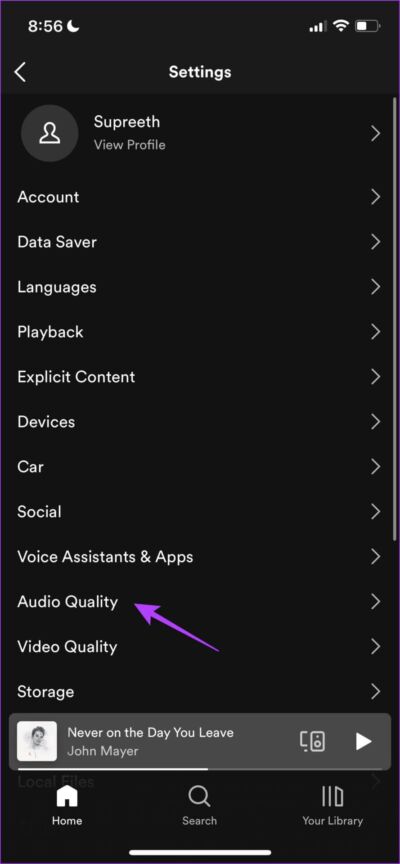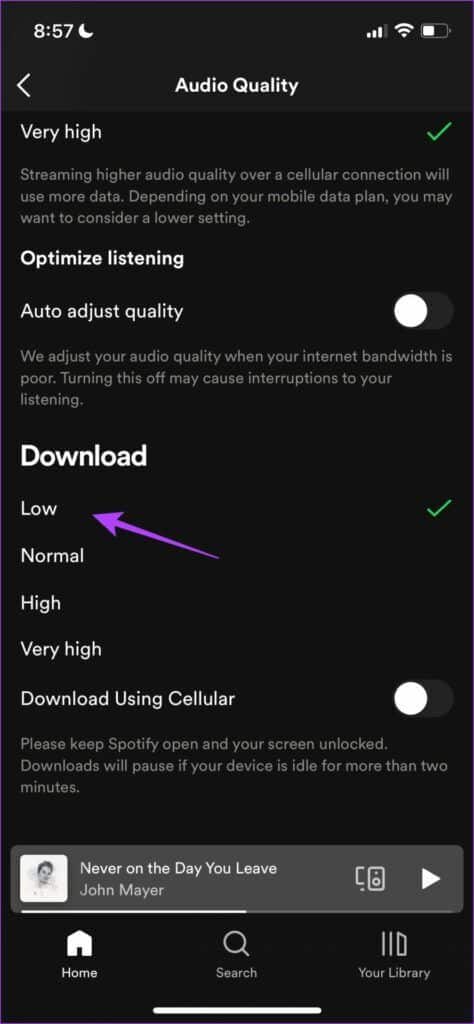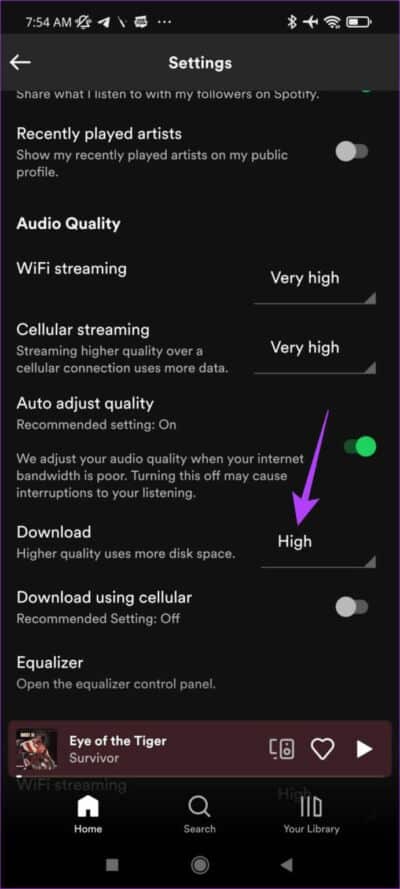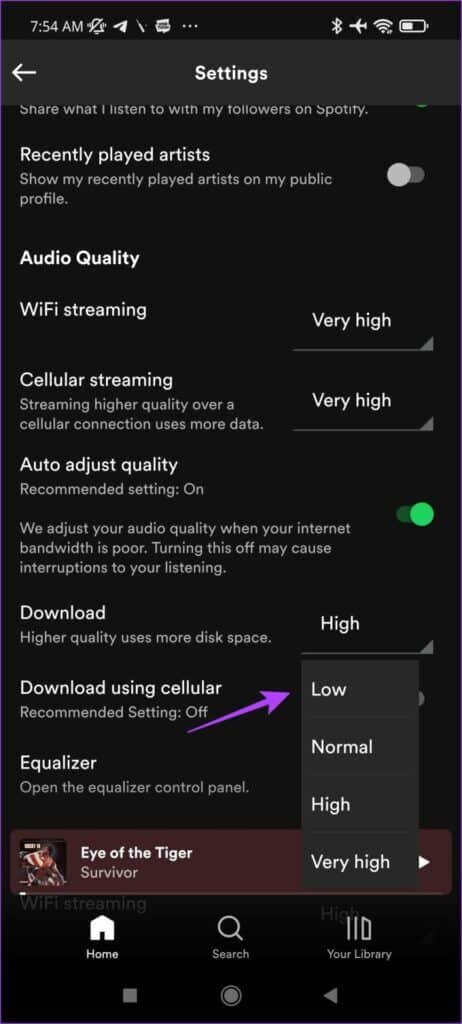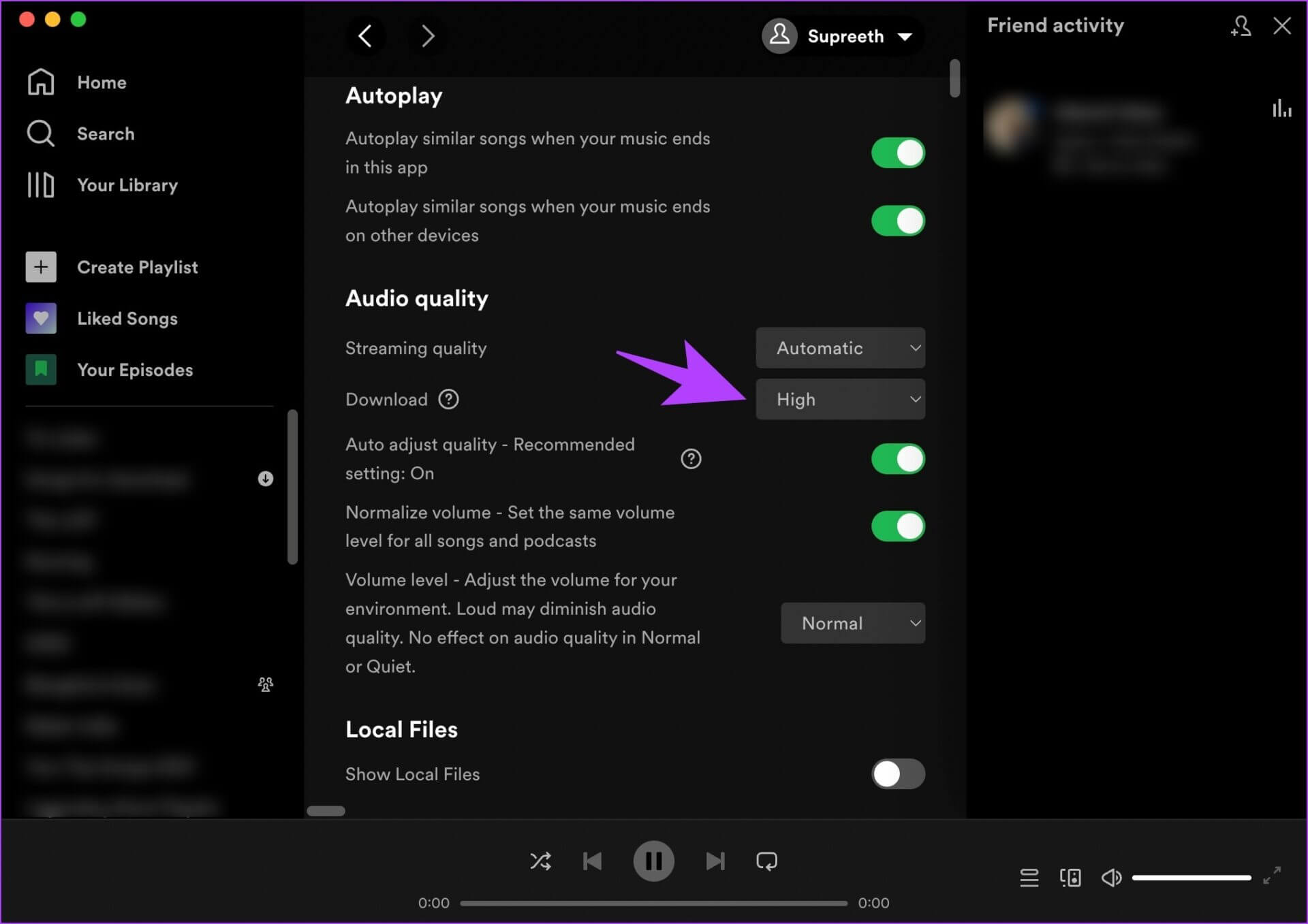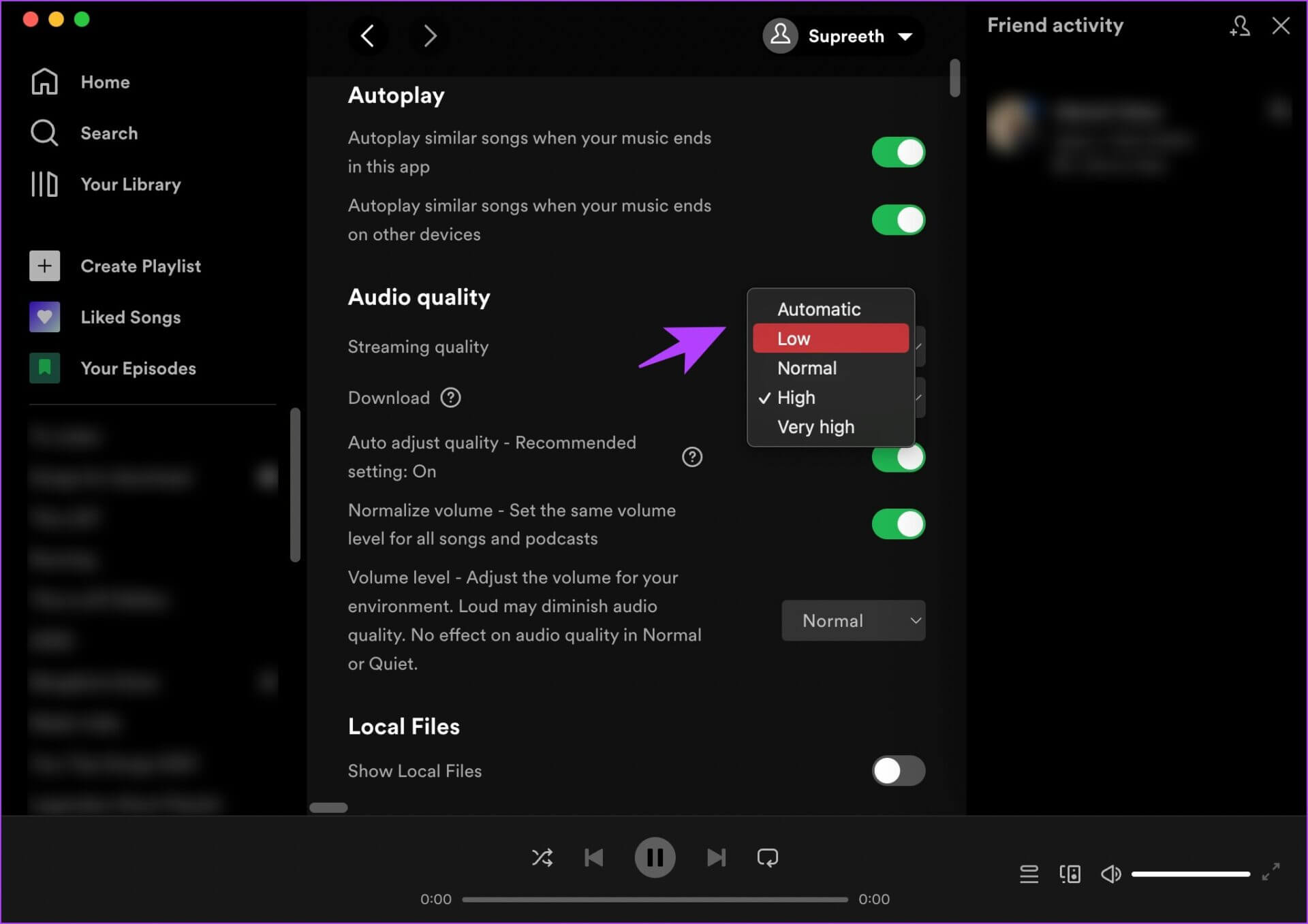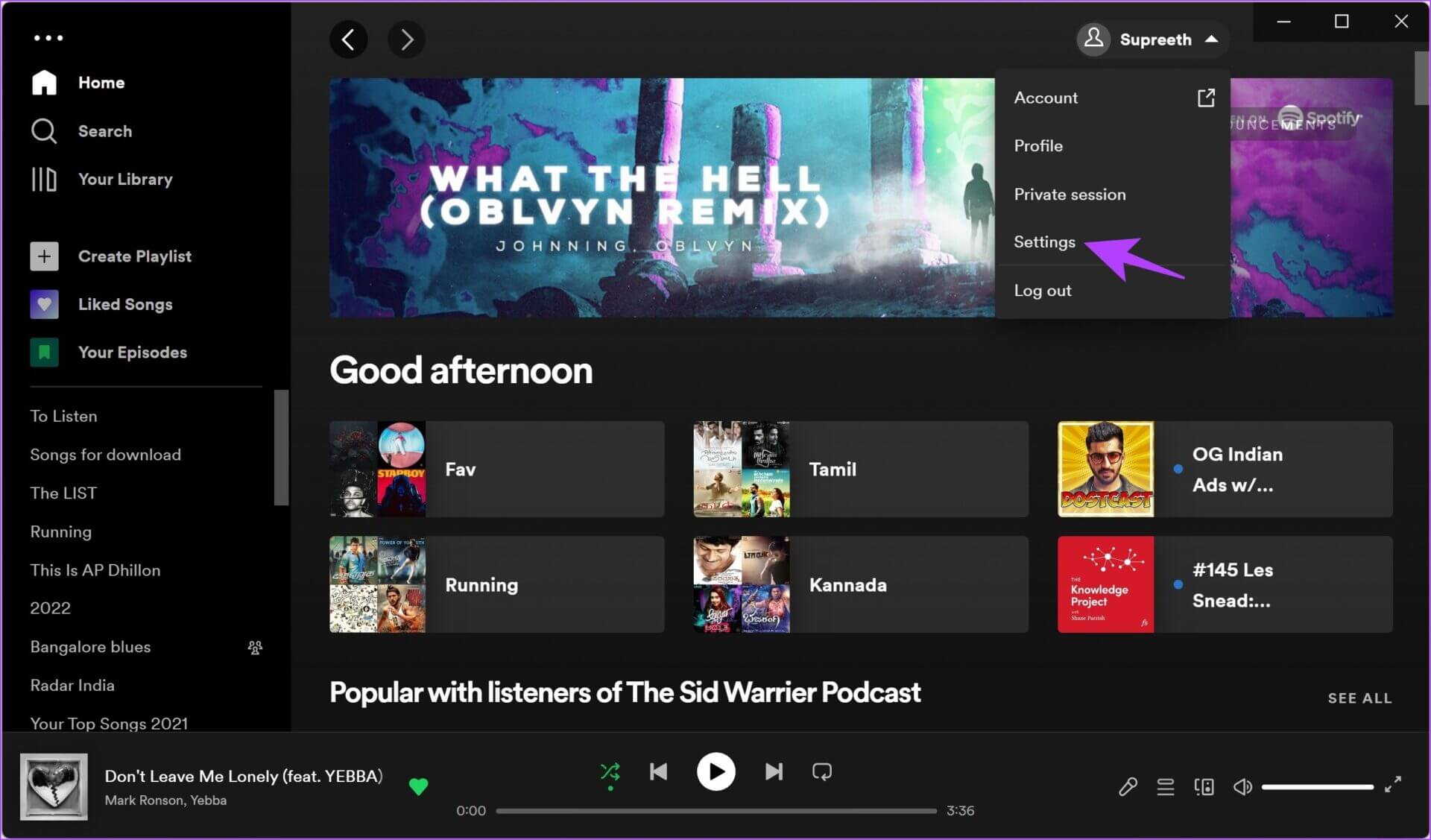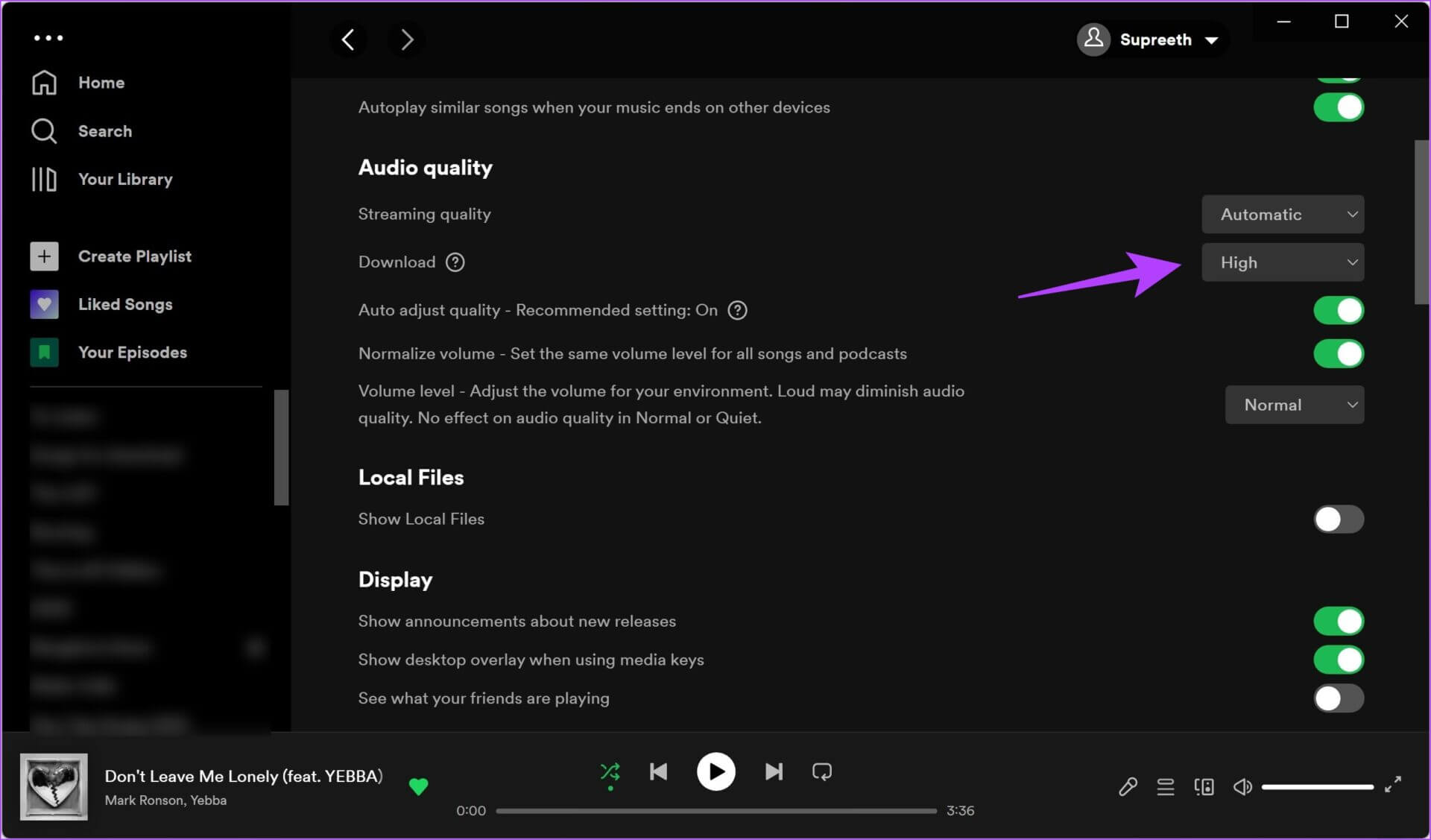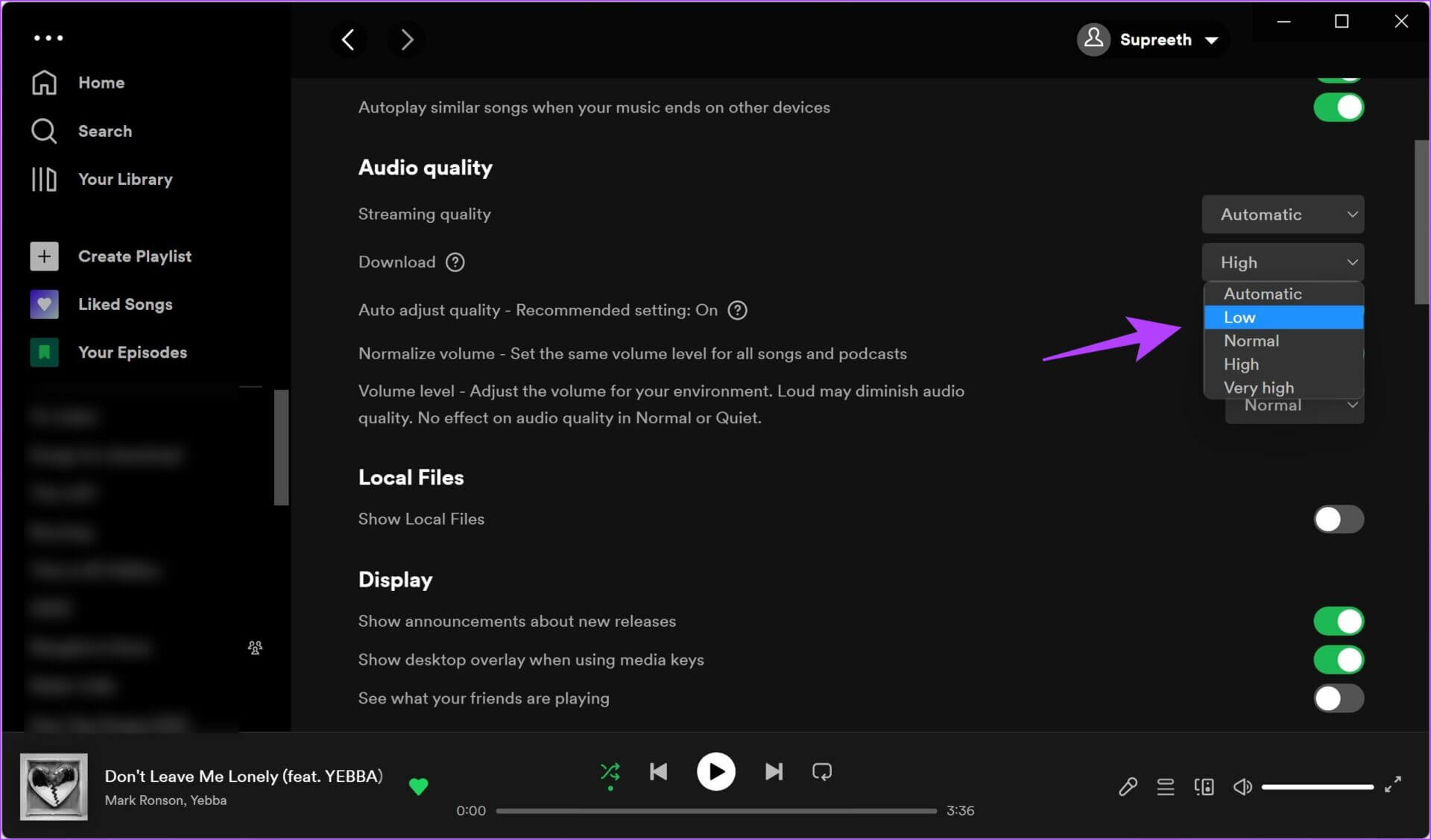Pourquoi Spotify prend-il autant d'espace de stockage et comment y remédier
Lorsque nous avons vérifié le stockage sur l'un de nos appareils, nous avons été choqués de voir Spotify occuper près de 3 Go d'espace. Nous n'avons fait que diffuser de la musique en ligne. Après examen, nous avons découvert comment Spotify peut consommer une grande quantité de stockage. Si vous rencontrez le même problème, nous sommes là pour le résoudre et vous montrer comment le résoudre sur n'importe quel appareil.
Dans cet article, nous avons fourni des étapes détaillées pour les appareils iPhone, Android, Mac et Windows. Ainsi, quelle que soit la plate-forme que vous utilisez sur Spotify, vous pouvez effacer et libérer de l'espace de stockage. Tout d'abord, commençons par comprendre les raisons pour lesquelles il prend autant d'espace de stockage.
Pourquoi Spotify utilise autant de stockage
Vous êtes-vous déjà demandé comment Spotify vous permet d'écouter de la musique hors ligne ? Eh bien, cela est dû à un mécanisme appelé mise en cache. Maintenant, pour vous assurer une excellente expérience d'écoute sans décalage dans les chansons, Spotify stocke une partie de la chanson jouée sur votre stockage local. Maintenant, lorsqu'il redémarre, il peut fonctionner facilement sans délai. Ce processus est effectué pour toutes les chansons et podcasts.
Ainsi, vous accumulez un énorme espace de stockage sur votre appareil. La bonne nouvelle est que ces données de cache sont temporaires et même limitées en taille en fonction de votre capacité de stockage. De plus, la musique nouvellement écoutée remplacera régulièrement les anciennes chansons. Pour la plupart des appareils, le cache est généralement de 2 à 3 Go après une utilisation régulière de L'application pendant XNUMX semaines.
De plus, Spotify premium vous permet de télécharger de la musique hors ligne, ce qui peut occuper beaucoup d'espace de stockage. L'activation de l'option de téléchargement dans votre liste de lecture Spotify signifie que chaque nouvelle chanson que vous ajoutez sera automatiquement hors ligne. Ainsi, l'activation des téléchargements peut être une autre raison pour laquelle Spotify occupe beaucoup d'espace de stockage.
Découvrez comment résoudre facilement ce problème dans la section suivante.
3 FAÇONS DE RÉDUIRE LE STOCKAGE SPOTIFY SUR IPHONE, ANDROID, MAC ET WINDOWS
Spotify est facile à utiliser car il est livré avec une interface utilisateur facile à naviguer. Cela nous a aidés à mieux comprendre pourquoi Spotify épuise autant d'espace de stockage. Il existe 3 façons de résoudre ces problèmes : vous pouvez vider le cache de Spotify, supprimer des téléchargements et réduire la taille des téléchargements.
Bien que les méthodes soient assez simples pour les appareils mobiles, quelques étapes supplémentaires sont nécessaires si vous Vous utilisez Spotify sur Windows et Mac. Cependant, nous les avons tous couverts avec des étapes simples et faciles à comprendre pour vous.
1. Effacer le cache Spotify
Maintenant que nous comprenons comment fonctionne le cache, voici une procédure étape par étape pour supprimer le cache sur iPhone, Android, Windows et Mac. Une fois que vous aurez vidé le cache, vous remarquerez que Spotify occupera beaucoup moins d'espace de stockage.
Comment vider le cache de Spotify sur iPhone
Étape 1: Appuyez sur l'icône Paramètres dans l'application Spotify Et sélectionnez Stockage.
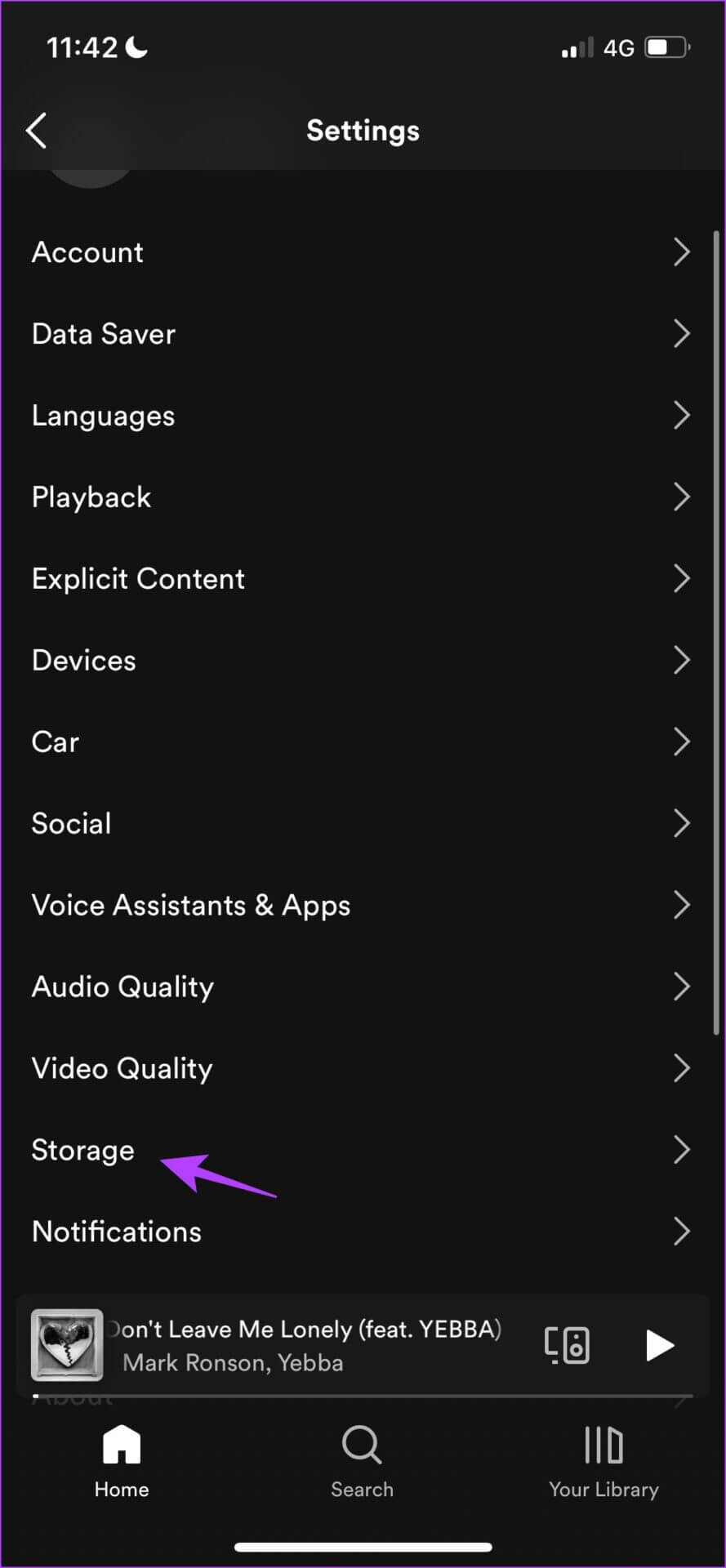
Étape 2: Clique sur Vider le cache Et sélectionnez Vider le cache Encore une fois pour confirmer.
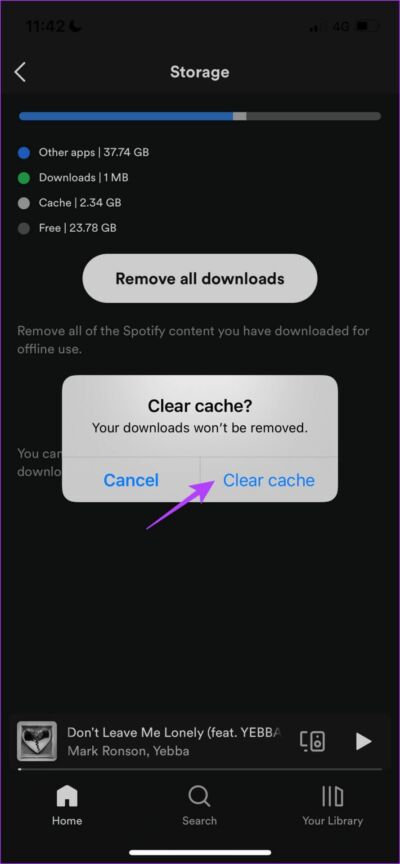
C'est ce que vous devez faire pour vider le cache de votre iPhone. Maintenant, si vous êtes de l'autre côté et que vous utilisez un appareil Android, lisez la suite.
Supprimer Spotify Cache sur Android
Étape 1: Appuyez sur l'icône Paramètres Dans l'application Spotify Et presse Videz le cache.
Étape 2: Clique sur Vider la mémoire de stockage La minuterie À confirmer.
Ce sont des étapes pour vider le cache sur les appareils mobiles. Spotify propose également des applications pour Mac et Windows. Ainsi, dans les deux prochaines sections de l'article, vous apprendrez à vider le cache sur les deux systèmes.
Effacer le cache Spotify sur Mac
Étape 1: Ouvrir une application Spotify , Et cliquez sur Option Spotify Au bar Outils Et sélectionnez Préférences.
Étape 2: Sélectionner Suivre Et copiez-le où qu'il soit Stockage hors ligne.
Étape 3: Dans la barre d'outils principale de votre Mac, cliquez sur "انتقال“Sélectionnez "Aller dans un dossier".
Étape 4: Maintenant, collez le chemin et allez à Localisation.
Étape 5: Sélectionner Tous les fichiers , et utilisez l'option Transférer dans le panier.
Selon votre utilisation, vous pouvez avoir une quantité différente de fichiers. Comme nous ne semblons pas beaucoup utiliser Spotify sur notre Mac, il n'y avait pas de cache.
C'est tout ce que vous avez à faire pour vider le cache de vos appareils macOS. Si vous utilisez un appareil Windows, passez à la section suivante.
Supprimer Spotify Cache du PC Windows
Semblable à Mac, vous devez localiser les fichiers de cache Spotify, puis les supprimer sous Windows. Ces fichiers et dossiers sont masqués par défaut. Voici comment rechercher et supprimer ces fichiers.
Étape 1: Dans la liste Début Trouvez "Options de l'explorateur de fichiers" et cliquez sur Le premier résultat.
Étape 2: Une fois La conquête , Cliquez عرض.
Étape 3: Sélectionnez une option "Afficher les fichiers, dossiers et lecteurs cachés".
Étape 4: Cliquez “Ok”Appliquer les paramètres.
Étape 5: Maintenant, cliquez Lecteur C -> Sélectionnez Utilisateurs.
Étape 6: Sélectionner Nom d'Utilisateur Votre.
Étape 7: Maintenant, allez à AppData -> Local -> Paquets..
Étape 8: Sélectionner Dossier contient le mot clé "Spotify »
Étape 9: Ensuite, allez à LocalCache -> Spotify -> Données.
Étape 10: Sélectionner Tous les dossiers Et cliquez Effacer.
C'est ainsi que vous pouvez supprimer tous les fichiers en cache sous Windows. Ensuite, nous vous montrerons comment supprimer les fichiers téléchargés.
2. Supprimer les téléchargements Spotify
Si vous êtes un utilisateur premium de Spotify, vous avez Option pour télécharger de la musique hors ligne. C'est une autre raison pour laquelle Spotify occupe beaucoup d'espace de stockage sur l'appareil.
Une fois Créer une liste de lecture Et activez l'option de téléchargement, toutes les nouvelles chansons ajoutées seront automatiquement téléchargées. Cela signifie que votre consentement ne sera pas pris à chaque fois et que vous risquez de perdre la quantité de musique téléchargée hors ligne.
Voici une procédure étape par étape pour supprimer les fichiers téléchargés sur iPhone, Android, Mac et Windows.
Comment supprimer les téléchargements Spotify sur iPhone et Android
Le processus est similaire pour iPhone et Android pour supprimer les téléchargements. Cependant, les captures d'écran peuvent varier.
Étape 1: Ouvert Playlist avec activer Option de téléchargement Et cliquez icône de téléchargement.
Étape 2: Cliquez Supprimer.
Cette option vous aidera à supprimer les téléchargements des listes de lecture individuelles. Mais si vous souhaitez supprimer tous les téléchargements en même temps, voici comment procéder.
Étape 1: Cliquez Paramètres Dans l'application Spotify et accédez à Stockage.
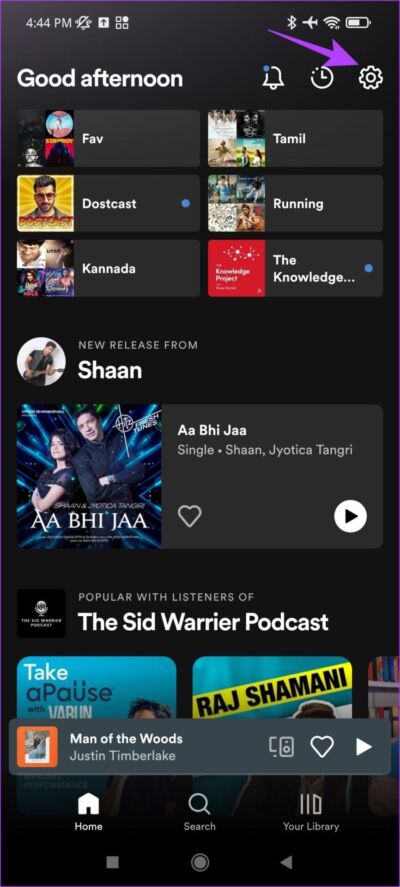
Étape 2: Clique sur « Supprimer tous les téléchargementset sélectionnez Supprimer pour confirmer.
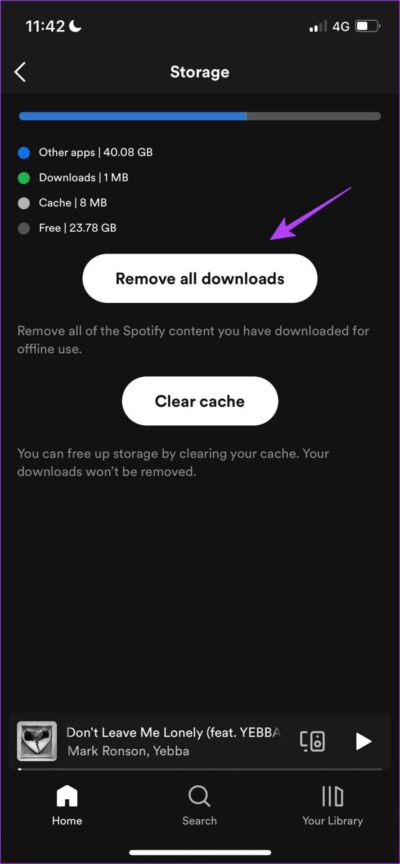
Voici comment supprimer les fichiers Spotify téléchargés de listes de lecture individuelles ou tous en même temps sur des appareils mobiles. Cependant, sur Mac et Windows, la localisation et la suppression simultanées de tous les fichiers téléchargés peuvent être risquées, car vous ne souhaitez pas supprimer les fichiers essentiels affectant les fonctionnalités. Ainsi, vous ne pouvez supprimer les téléchargements des listes de lecture qu'individuellement, voici les étapes à suivre.
Supprimer les téléchargements Spotify sur Mac et Windows
Tout ce que vous avez à faire est d'ouvrir la liste de lecture dans laquelle l'option de téléchargement est activée. Cliquez sur l'icône de téléchargement et tous les téléchargements seront automatiquement supprimés de la liste de lecture.
Voici comment supprimer les fichiers Spotify téléchargés de listes de lecture individuelles ou tous en même temps sur des appareils mobiles. Cependant, sur Mac et Windows, la localisation et la suppression simultanées de tous les fichiers téléchargés peuvent être risquées, car vous ne souhaitez pas supprimer les fichiers essentiels affectant les fonctionnalités. Ainsi, vous ne pouvez supprimer les téléchargements des listes de lecture qu'individuellement, voici les étapes à suivre.
Supprimer les téléchargements Spotify sur Mac et Windows
Tout ce que vous avez à faire est d'ouvrir la liste de lecture dans laquelle l'option de téléchargement est activée. Cliquez sur l'icône de téléchargement et tous les téléchargements seront automatiquement supprimés de la liste de lecture.
3. Réduisez la taille de téléchargement des fichiers Spotify
Dans la dernière section, aidez-nous à supprimer les téléchargements Spotify de vos appareils. Cependant, le téléchargement et l'écoute de musique hors ligne peuvent être nécessaires pour beaucoup. Par conséquent, le compromis pour économiser de l'espace et s'assurer que vous avez Musique hors ligne est de réduire la qualité du téléchargement. Voici une procédure étape par étape pour modifier la taille de téléchargement sur tous vos appareils.
Remarque : une fois que vous avez modifié la qualité de téléchargement, Spotify téléchargera automatiquement à nouveau toutes les chansons de cette qualité. Ainsi, il vous fait gagner de la place.
Réduire la taille du fichier dans Spotify sur iPhone
Étape 1: Clique sur Paramètres Dans l'application Spotify Et presse qualité sonore.
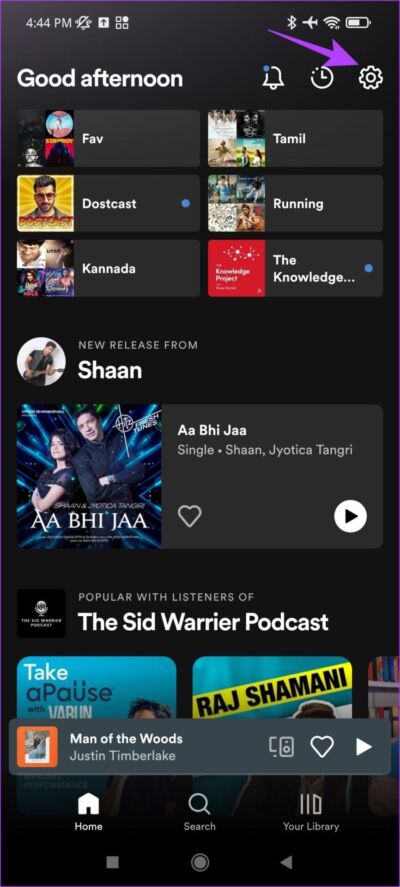
Étape 2: Maintenant, sélectionnez votre qualité préférée sous تنزيل.
La procédure pour faire la même chose est quelque peu similaire sur Android également. Lisez la section suivante pour le savoir.
Modifier la qualité de téléchargement de Spotify sur Android
Étape 1: Clique sur Paramètres Dans l'application Spotify et cliquez sur le menu déroulant À télécharger.
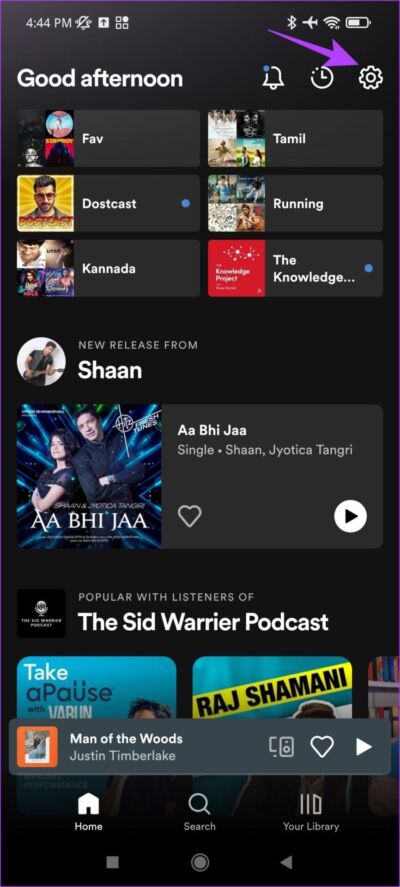
Étape 2: Sélectionner Qualité de téléchargement.
Heureusement, Spotify a également fourni une option pour modifier la qualité de téléchargement sur Windows et Mac. Voici comment procéder.
Télécharger des fichiers Spotify en qualité inférieure sur Mac
Étape 1: Cliquez sur Spotify dans Barre d'outils Après ouverture Appliquer Spotify Et aller à Préférences.
Étape 2: Cliquez Menu déroulant À côté de تنزيل.
Étape 3: sélectionnez la taille Télécharger Votre.
Si vous utilisez un appareil Windows, la procédure est assez similaire. Voici comment modifier la qualité du téléchargement sur votre ordinateur.
Enregistrer les téléchargements Spotify en qualité inférieure sous Windows
Étape 1: Cliquez sur votre Nom d'utilisateur dans l'application Spotify Et sélectionnez Paramètres.
Étape 2: Cliquez sur le menu déroulant à côté de Téléchargements.
Étape 3: Maintenant, sélectionnez Qualité de téléchargement Votre propre.
Ce sont tous les moyens de libérer l'espace de stockage occupé par les fichiers téléchargés sur Spotify. Nous espérons que vous vérifiez toutes les listes de lecture pour lesquelles l'option de téléchargement est activée.
Dégagez l'espace de stockage facilement et facilement dans les espaces ouverts
C'est tout ce que vous devez savoir, pourquoi Spotify prend autant d'espace sur votre appareil et comment vous pouvez supprimer le cache et suivre les autres méthodes mentionnées ci-dessus pour réduire l'espace de stockage. Nous vous recommandons de vérifier et de nettoyer votre stockage Spotify toutes les deux semaines. C'est une raison suffisante pour enregistrer cet article et y revenir en cas de besoin.